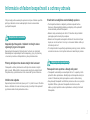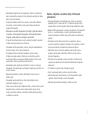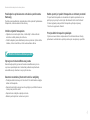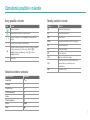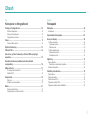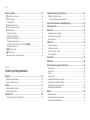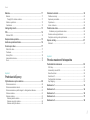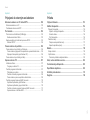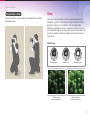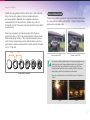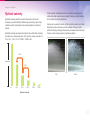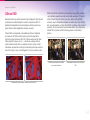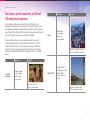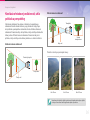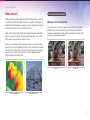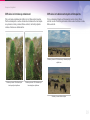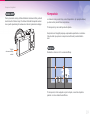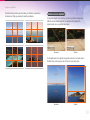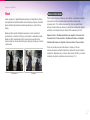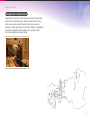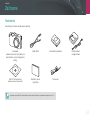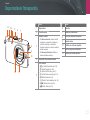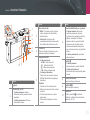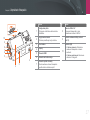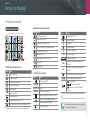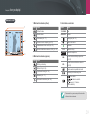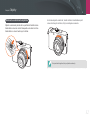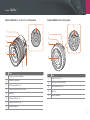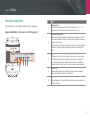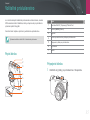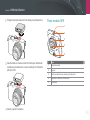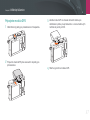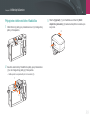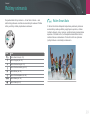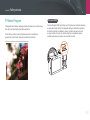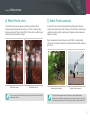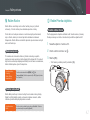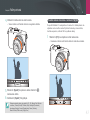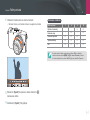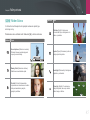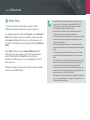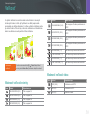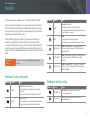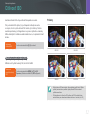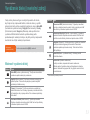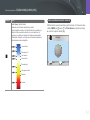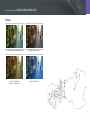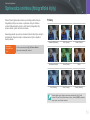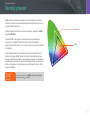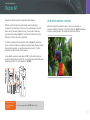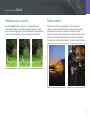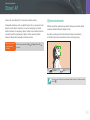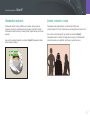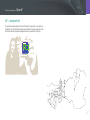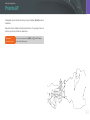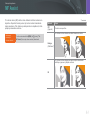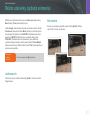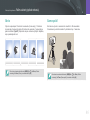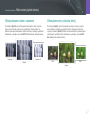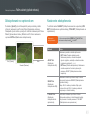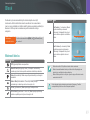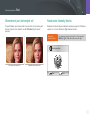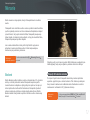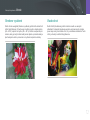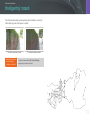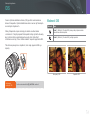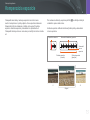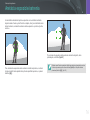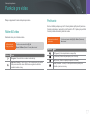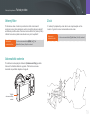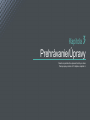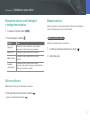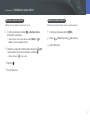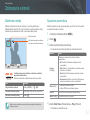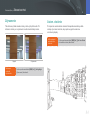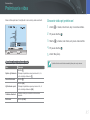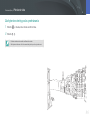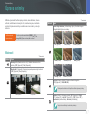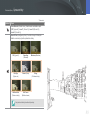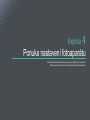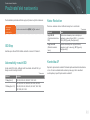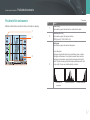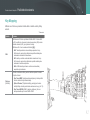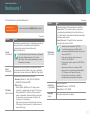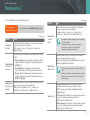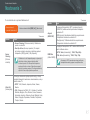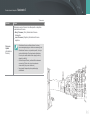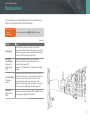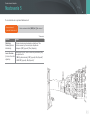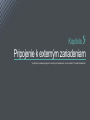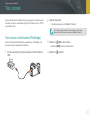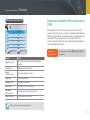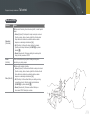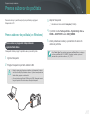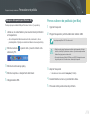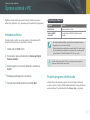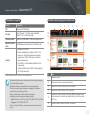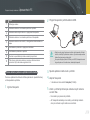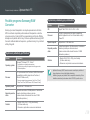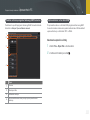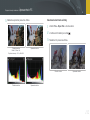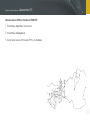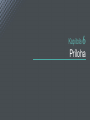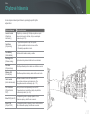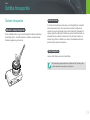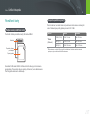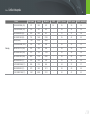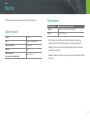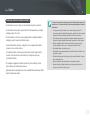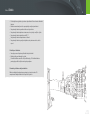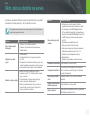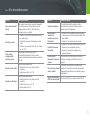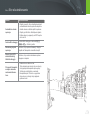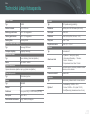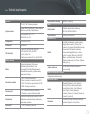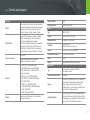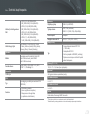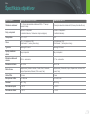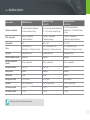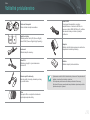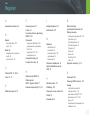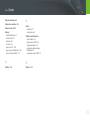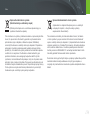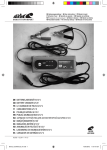Download Samsung NX100 Užívateľská príručka
Transcript
Návod na použitie Tento návod na použitie obsahuje podrobné inštrukcie ohľadom použitia fotoaparátu. Prečítajte si ho, prosíme, pozorne. SLO Informácia o autorských právach • Microsoft Windows a logo Windows sú registrovanými obchodnými známkami spoločnosti Microsoft Corporation. • Mac je registrovanou obchodnou známkou spoločnosti Apple Corporation. • HDMI, logo HDMI a pojem „High Definition Multimedia Interface“ sú obchodné známky alebo registrované obchodné známky spoločnosti HDMI Licensing LLC. • Obchodné známky a obchodné názvy použité v tejto príručke sú majetkom ich príslušných vlastníkov. Motto PlanetFirst predstavuje záväzok spoločnosti Samsung Electronics k trvalo udržateľnému rozvoju a sociálnej zodpovednosti prostredníctvom ekologicky riadených obchodných a riadiacich činností. • V rámci zlepšenia výrobku môžu byť parametre fotoaparátu alebo obsah tohto návodu zmenené bez predchádzajúceho upozornenia. • Nemáte oprávnenie opätovne použiť alebo rozširovať žiadnu časť tejto príručky bez predchádzajúceho povolenia. • Informácie ohľadom licencie Open Source License nájdete v dokumente „OpenSourceInfo.pdf“ na priloženom disku CD. 1 Informácie ohľadom bezpečnosti a ochrany zdravia Vždy konajte podľa uvedených upozornení a tipov ohľadom použitia prístroja, zabránite vzniku nebezpečných situácií a maximálne využijete fotoaparát. Bezpečnostné varovania Nepoužívajte fotoaparát v blízkosti horľavých alebo výbušných plynov či kvapalín Nepoužívajte fotoaparát v blízkosti palív, horľavín ani chemikálií. Neukladajte ani neprenášajte horľavé kvapaliny, plyny či výbušniny v rovnakom priestore s fotoaparátom a jeho príslušenstvom. Prístroj udržujte mimo dosahu malých detí a zvierat Fotoaparát a všetko príslušenstvo udržujte mimo dosahu malých detí a zvierat. Môže dôjsť k zraneniu alebo vdýchnutiu malých častí. Pohyblivé diely a príslušenstvo môžu znamenať fyzické ohrozenie. Chráňte zrak objektu Nepoužívajte blesk v blízkosti (menej než 1 m) ľudí či zvierat. Použitie blesku v blízkosti očí vami snímanej osoby (zvieraťa) môže spôsobiť jej dočasné alebo trvalé poškodenie zraku. S batériami a nabíjačkou zaobchádzajte správne • Používajte iba batérie a nabíjačky schválené spoločnosťou Samsung. Nekompatibilné batérie a nabíjačky môžu spôsobiť zranenia alebo poškodiť fotoaparát. • Batérie nikdy nevhadzujte do ohňa. Pri likvidácii starých batérií postupujte podľa miestnych predpisov. • Batérie ani fotoaparát nestavajte do blízkosti či dovnútra zdrojov tepla, ako sú mikrovlnné či iné rúry a ohrievače. Batérie môžu pri zahriatí vybuchnúť. • Pri nabíjaní batérií nepoužívajte poškodený sieťový prívod, zástrčku ani sieťovú zásuvku. Hrozí požiar alebo úraz elektrickým prúdom. Bezpečnostné upozornenia Fotoaparát noste opatrne a dávajte naň pozor • Fotoaparát nenamáčajte a nenechajte zvlhnúť – kvapaliny môžu spôsobiť vážne poškodenie. Nedotýkajte sa fotoaparátu mokrými rukami. Poškodenie prístroja kvapalinou vedie k strate záruky. • Nevystavujte fotoaparát na dlhší čas priamemu slnku ani vysokým teplotám. Dlhšie vystavenie fotoaparátu slnečnému svetlu alebo vysokým teplotám vedie k poškodeniu vnútorných súčastí fotoaparátu. 2 Informácie ohľadom bezpečnosti a ochrany zdravia • Neukladajte fotoaparát do miest prašných, vlhkých, znečistených alebo nedostatočne vetraných, hrozí poškodenie pohyblivých dielov alebo vnútorných súčastí. • Ak prístroj ukladáte na dlhší čas, vyberte z neho batériu. Batérie ponechané v prístroji môžu po čase vytiecť alebo skorodovať a poškodiť fotoaparát. • Dlhotrvajúcim použitím fotoaparátu môže dôjsť k prehriatiu batérie a zvýšeniu vnútornej teploty fotoaparátu. Ak fotoaparát prestane fungovať, vyberte batériu a nechajte ho vychladnúť. • Pri použití na plážach alebo na iných prašných a vlhkých miestach chráňte prístroj pred pieskom a vlhkosťou. • Fotoaparát chráňte pred pádmi, nárazmi, hrubým zaobchádzaním a silnými otrasmi, hrozí vážne poškodenie. • Pri pripájaní káblov či sieťových adaptérov a práci s kartou či batériou konajte opatrne. Použitie sily na zástrčky, použitie nevhodných káblov a nesprávna inštalácia batérie či karty vedie k poškodeniu zásuviek, prístroja a príslušenstva. • Nevkladajte cudzie predmety do žiadneho z otvorov či zásuviek fotoaparátu. Tieto poškodenia, spôsobené nesprávnym použitím, nie sú kryté zárukou. • Netočte fotoaparátom za pútko. Môže dôjsť k zraneniu vás či ďalších osôb. • Fotoaparát nenatierajte farbou, môže zlepiť pohyblivé diely a spôsobiť nesprávnu funkciu. • Farby a kovové časti krytu fotoaparátu môžu u citlivých osôb vyvolať alergické reakcie, svrbenie kože, ekzémy alebo opuchy. Ak sa s takými príznakmi stretnete, okamžite prestaňte prístroj používať a obráťte sa na lekára. Batérie, nabíjačku a pamäťové karty chráňte pred poškodením • Nevystavujte batérie ani pamäťové karty nízkym ani vysokým teplotám (pod 0 °C alebo nad 40 °C). Extrémne teploty znižujú kapacitu batérií a môžu spôsobiť nefunkčnosť pamäťových kariet. • Batérie chráňte pred stykom s vodivými predmetmi, môžu spôsobiť skrat + a – kontaktu batérie, čo vedie k jej dočasnému alebo trvalému poškodeniu. Taktiež hrozí požiar alebo úraz elektrickým prúdom. • Pamäťové karty chráňte pred stykom s kvapalinami, špinou a cudzími predmetmi a látkami. Ak dôjde k ich znečisteniu, očistite kartu pred vložením do fotoaparátu mäkkou handričkou. • Nedovoľte, aby so slotom pre pamäťovú kartu prišli do styku kvapaliny, špina alebo cudzie látky. Mohlo by to byť príčinou zlyhania fotoaparátu. • Pamäťovú kartu vkladajte v správnej orientácii. Vloženie karty nesprávnym spôsobom môže spôsobiť poškodenie fotoaparátu alebo karty. • Pri vkladaní a vyberaní karty fotoaparát vypnite. • Karty nevystavujte pádom, úderom ani silnému tlaku. • Nepoužívajte karty sformátované v iných fotoaparátoch alebo v počítači. Kartu formátujte v tomto fotoaparáte. • Nepoužívajte poškodené nabíjačky, batérie ani karty. 3 Informácie ohľadom bezpečnosti a ochrany zdravia Používajte iba príslušenstvo schválené spoločnosťou Samsung Použitie nekompatibilného príslušenstva môže spôsobiť poškodenie fotoaparátu, zranenie alebo stratu záruky. Chráňte objektív fotoaparátu • Objektívom nemierte proti slnku, môže dôjsť k strate citlivosti snímača na farby alebo jeho zničeniu. • Chráňte objektív pred odtlačkami prstov a prachom. Optiku čistite mäkkou, čistou handričkou, ktorá nezanecháva vlákna. Buďte opatrní pri použití fotoaparátu vo vlhkom prostredí Pri prechode fotoaparátu zo studeného do teplého prostredia sa na prístroji aj na jemných vnútorných štruktúrach môže zraziť vlhkosť. V takom prípade pred použitím fotoaparátu vyčkajte najmenej 1 hodinu do vyparenia vlhkosti. Pred použitím fotoaparát vyskúšajte Výrobca nenesie žiadnu zodpovednosť za stratené dáta ani škody spôsobené nefunkčnosťou prístroja alebo jeho nesprávnym použitím. Dôležité informácie ohľadom použitia Opravy zverte iba kvalifikovanej osobe Nenechávajte prístroj opravovať osobe nekvalifikovanej ani sa o opravu nepokúšajte sami. Akékoľvek poškodenie spôsobené nekvalifikovaným zásahom nie je kryté zárukou. Zaistenie maximálnej životnosti batérií a nabíjačky • Prebíjanie batérií skracuje ich životnosť. Po nabití batérie odpojte kábel od fotoaparátu. • Nepoužívané batérie sa samovoľne vybíjajú a po dlhšom čase sa musia pred použitím nabiť. • Nepoužívanú nabíjačku odpojte od siete. • Batérie používajte iba na stanovený účel. 4 Označenia použité v návode Ikony použité v návode Ikona Funkcia Skratka Definícia Ďalšie informácie AE Automatická expozícia Bezpečnostné varovania a upozornenia AF Automatické ostrenie BKT Stupňovanie DPOF Formát pre objednávanie tlače fotografií EV Hodnota expozície FA Pomoc pri ostrení MF Ručné ostrenie OIS Optická stabilizácia obrazu ISO Jednotka citlivosti na svetlo definovaná medzinárodnou organizáciou pre normalizáciu WB Vyváženie bielej [ ] Tlačidlá fotoaparátu. Napr. [Spúšť] označuje tlačidlo spúšte. ( ) Číslo strany s príslušnou informáciou ► * Skratky použité v návode Poradie možností alebo ponúk, ktoré je nutné postupne zvoliť pre dokončenie kroku, napr.: Zvoľte 1 ► Quality (Kvalita) (predstavuje voľbu 1 a potom Quality (Kvalita)). Poznámka Označenia režimov snímania Režim snímania Označenie Smart Auto t Program P Priorita clony A Priorita uzávierky S Ručne M Priorita objektívu i Scéna s Video v 5 Obsah Tipy Kapitola 1 Koncepcie vo fotografovaní Fotoaparát Postoje pri fotografovaní................................................................ 10 Začíname .......................................................................................... 24 Držanie fotoaparátu .............................................................................. 10 Postoj pri fotografovaní ......................................................................... 10 Fotografovanie v kľaku ......................................................................... 11 Rozbalenie ............................................................................................... 24 Clona ................................................................................................ 11 Clona a hĺbka ostrosti ........................................................................... 12 Rýchlosť uzávierky ......................................................................... 13 Citlivosť ISO .................................................................................... 14 Ako clona, rýchlosť uzávierky a citlivosť ISO ovplyvňujú expozíciu .......................................................................................... 15 Korelácia ohniskovej vzdialenosti, uhla pohľadu a perspektívy ................................................................................... 16 Hĺbka ostrosti .................................................................................. 17 Čo určuje efekt neostrosti? ................................................................... 17 Ukážka DOF ......................................................................................... 19 Kompozícia ...................................................................................... 19 Zlatý rez ................................................................................................ 19 Snímka s dvoma objektmi..................................................................... 20 Blesk ................................................................................................. 21 Usporiadanie fotoaparátu............................................................... 25 Ikony na displeji .............................................................................. 28 V režime snímania ................................................................................... 28 Vytváranie snímok ................................................................................ 28 Záznam videí ........................................................................................ 29 V režime prehrávania ............................................................................... 30 Zobrazenie snímok ............................................................................... 30 Prehrávanie videí .................................................................................. 30 Objektívy .......................................................................................... 31 Popis objektívu ......................................................................................... 31 Zamknutie a odomknutie objektívu ....................................................... 32 Označenia objektívu................................................................................. 34 Voliteľné príslušenstvo ................................................................... 35 Popis blesku ............................................................................................. 35 Pripojenie blesku ...................................................................................... 35 Popis modulu GPS ................................................................................... 36 Pripojenie modulu GPS ............................................................................ 37 Pripojenie elektronického hľadáčika ........................................................ 38 Smerové číslo blesku............................................................................ 21 Fotografovanie s odrazom svetla.......................................................... 22 6 Obsah Režimy snímania ............................................................................. 39 Vyváženie bielej (svetelný zdroj) ................................................... 53 t Režim Smart Auto .......................................................................... 39 P Režim Program .................................................................................... 40 Program Shift ........................................................................................ 40 A Režim Priorita clony............................................................................. 41 S Režim Priorita uzávierky....................................................................... 41 M Režim Ručne ....................................................................................... 42 Režim kompozície ................................................................................ 42 Použitie režimu Bulb ............................................................................. 42 i Režim Priorita objektívu...................................................................... 42 Použitie režimu i-Scene ........................................................................ 42 Použitie funkcie i-Function v režimoch PASM ................................... 43 Dostupné možnosti .............................................................................. 44 s Režim Scéna ................................................................................. 45 v Režim Video ....................................................................................... 47 Dostupné funkcie v režime snímania ....................................................... 48 Možnosti vyváženia bielej ........................................................................ 53 Úprava prednastavených možností ...................................................... 54 Sprievodca snímkou (fotografické štýly)...................................... 56 Farebný priestor .............................................................................. 57 Režim AF .......................................................................................... 58 Jednotlivé autom. ostrenie ....................................................................... 58 Priebežné autom. ostrenie ....................................................................... 59 Ručné ostrenie ......................................................................................... 59 Oblasť AF ......................................................................................... 60 Výberové ostrenie .................................................................................... 60 Viacbodové ostrenie................................................................................. 61 Autom. ostrenie – tváre ............................................................................ 61 AF – autoportrét ....................................................................................... 62 Priorita AF ........................................................................................ 63 MF Assist.......................................................................................... 64 Kapitola 2 Funkcie pre fotografovanie Veľkosť ............................................................................................. 50 Možnosti veľkosti snímky ......................................................................... 50 Možnosti veľkosti videa ............................................................................ 50 Kvalita............................................................................................... 51 Možnosti kvality fotografií ......................................................................... 51 Možnosti kvality videa .............................................................................. 51 Citlivosť ISO .................................................................................... 52 Rozšírenie rozsahu hodnoty ISO .......................................................... 52 Režim uzávierky (spôsob snímania) ............................................. 65 Jednorazové ............................................................................................ 65 Sekvenčné ............................................................................................... 65 Séria ........................................................................................................ 66 Samospúšť ............................................................................................... 66 Odstupňovanie autom. expozície ............................................................. 67 Odstupňovanie vyváženia bielej............................................................... 67 Odstupňovanie so sprievodcom ............................................................... 68 Nastavenie odstupňovania ....................................................................... 68 Blesk ................................................................................................. 69 Možnosti blesku ....................................................................................... 69 Obmedzenie javu červených očí .............................................................. 70 Nastavenie intenzity blesku...................................................................... 70 7 Obsah Meranie ............................................................................................. 71 Zobrazenie snímok.......................................................................... 83 Bodové ..................................................................................................... 71 Prepojiť AE s bodom ostrenia .............................................................. 71 Stredovo vyvážené................................................................................... 72 Viacbodové .............................................................................................. 72 Zväčšenie snímky .................................................................................... 83 Spustenie prezentácie.............................................................................. 83 Zvýraznenie.............................................................................................. 84 Autom. otočenie ....................................................................................... 84 Inteligentný rozsah ......................................................................... 73 Prehrávanie videa ........................................................................... 85 OIS .................................................................................................... 74 Ovládacie prvky prehrávania videa....................................................... 85 Orezanie videa pri prehrávaní .................................................................. 85 Zachytenie snímky počas prehrávania..................................................... 86 Možnosti OIS............................................................................................ 74 Kompenzácia expozície .................................................................. 75 Aretácia expozície/ostrenia ............................................................ 76 Úprava snímky ................................................................................. 87 Možnosti ................................................................................................... 87 Funkcie pre video ............................................................................ 77 Režim AE videa ........................................................................................ 77 Prelínanie ................................................................................................. 77 Veterný filter ............................................................................................. 78 Automatické ostrenie................................................................................ 78 Zvuk ......................................................................................................... 78 Kapitola 4 Ponuka nastavení fotoaparátu Používateľské nastavenia ............................................................. 90 Kapitola 3 Prehrávanie/Úpravy Vyhľadávanie a správa súborov .................................................... 80 Zobrazenie snímok................................................................................... 80 Zobrazenie miniatúr snímok ..................................................................... 80 Zobrazenia súborov podľa kategórií v Inteligentnom albume .................. 81 Ochrana súborov...................................................................................... 81 Mazanie súborov ...................................................................................... 81 Mazanie jedného súboru ...................................................................... 81 Mazanie viacerých súborov .................................................................. 82 Mazanie všetkých súborov ................................................................... 82 ISO Step................................................................................................... 90 Automatický rozsah ISO........................................................................... 90 Noise Reduction ....................................................................................... 90 Kontrolka AF............................................................................................. 90 Používateľské zobrazenie ........................................................................ 91 Key Mapping ............................................................................................ 92 Nastavenie 1 .................................................................................... 93 Nastavenie 2 .................................................................................... 94 Nastavenie 3 .................................................................................... 95 Nastavenie 4 .................................................................................... 97 Nastavenie 5 .................................................................................... 98 8 Obsah Kapitola 5 Kapitola 6 Pripojenie k externým zariadeniam Príloha Zobrazenie súborov na TV alebo HDTV ...................................... 100 Chybové hlásenia.......................................................................... 115 Zobrazenie súborov na TV ..................................................................... 100 Prehrávanie súborov na HDTV .............................................................. 101 Údržba fotoaparátu ....................................................................... 116 Tlač snímok.................................................................................... 102 Tlač snímok na fototlačiarni (PictBridge)................................................ 102 Nastavenie možností tlače.................................................................. 103 Nastavenie tlačových informácií pomocou DPOF .................................. 103 Možnosti DPOF .................................................................................. 104 Prenos súborov do počítača ........................................................ 105 Čistenie fotoaparátu ............................................................................... Objektív a displej fotoaparátu ............................................................. Snímač obrazu.................................................................................... Telo fotoaparátu .................................................................................. Pamäťové karty ...................................................................................... Podporované pamäťové karty ............................................................ Kapacita pamäťovej karty ................................................................... 116 116 116 116 117 117 117 Prenos súborov do počítača (vo Windows)............................................ 105 Prenos súborov pripojením fotoaparátu ako vymeniteľného disku ......105 Odpojenie fotoaparátu (pre Windows XP) .......................................... 106 Prenos súborov do počítača (pre Mac) .................................................. 106 Batéria ............................................................................................ 119 Úprava snímok v PC ..................................................................... 107 Skôr, než sa obrátite na servis..................................................... 122 Inštalácia softvéru ................................................................................. 107 Programy na disku CD........................................................................ 107 Použitie programu Intelli-studio .............................................................. 107 Požiadavky na systém ........................................................................ 108 Použitie rozhrania programu Intelli-studio .......................................... 108 Prenos súborov pomocou aplikácie Intelli-studio................................ 109 Použitie programu Samsung RAW Converter ........................................ 110 Systémové požiadavky pre Windows ................................................. 110 Systémové požiadavky pre počítače Mac .......................................... 110 Použitie rozhrania programu Samsung RAW Converter .................... 111 Úprava súborov vo formáte RAW ....................................................... 111 Technické údaje fotoaparátu........................................................ 125 Údaje o batérii ........................................................................................ 119 Výdrž batérie .......................................................................................... 119 Poznámky ohľadom nabíjania batérie ................................................ 120 Špecifikácie objektívov................................................................. 129 Voliteľné príslušenstvo ................................................................. 131 Register .......................................................................................... 132 9 Koncepcie vo fotografovaní Postoje pri fotografovaní Pre vytvorenie dobrých snímok je nutný správny postoj so stabilizáciou fotoaparátu. Aj keď držíte fotoaparát správne, nesprávny postoj môže spôsobiť roztrasenie záberu. Stojte vzpriamene a zostaňte v pokoji – zaistíte tak stabilnú základňu pre fotoaparát. Pri použití nízkej rýchlosti uzávierky zadržte dych, aby sa obmedzil pohyb tela. Postoj pri fotografovaní Komponujte snímku, stojte vzpriamene s nohami na šírku ramien a v lakťami smerujúcimi dole. Držanie fotoaparátu Držte fotoaparát pravou rukou a položte ukazovák na spúšť. Ľavou rukou podopierajte objektív. 10 Koncepcie vo fotografovaní Fotografovanie v kľaku Komponujte snímku, jedným kolenom sa dotýkajte zeme a udržujte vzpriamenú polohu. Clona Clona, otvor, ktorý obmedzuje množstvo svetla dopadajúceho do fotoaparátu, je jedným z troch faktorov určujúcich expozíciu. Clona pozostáva z tenkých kovových plátkov, ktoré sa otvárajú alebo zatvárajú a prepúšťajú tak svetlo do fotoaparátu. Veľkosť clony úzko súvisí s jasom snímky: čím je clona väčšia (menšie clonové číslo), tým je snímka svetlejšia; menšia clona (väčšie clonové číslo) znamená tmavší obraz. Veľkosti clony Minimálna clona Tmavšia snímka (clona otvorená málo) Stredná clona Maximálna clona Svetlejšia snímka (clona otvorená široko) 11 Koncepcie vo fotografovaní Veľkosť clony sa vyjadruje hodnotou známou ako „F-číslo“ (clonové číslo). Clonové číslo vyjadruje ohniskovú vzdialenosť delenú priemerom objektívu. Napríklad, ak má objektív s ohniskovou vzdialenosťou 50 mm clonové číslo F2, priemer clony je 25 mm (50 mm/25 mm=F2). Čím menšie je clonové číslo (f-číslo), tým väčšia je veľkosť clony. Clona a hĺbka ostrosti Zmenou clony môžete ovplyvňovať zaostrenie pozadia snímky. Clona je v úzkej súvislosti s hĺbkou ostrosti (DOF – Depth of Field), ktorá sa popisuje ako malá alebo veľká. Otvor clony je popísaný ako hodnota expozície (EV). Zvýšenie expozičnej hodnoty (+1 EV) znamená dvojnásobné množstvo svetla. Zníženie expozičnej hodnoty (-1 EV) znamená polovičné množstvo svetla. Funkciu kompenzácie expozície môžete taktiež využívať na jemné ladenie množstva svetla použitím menších expozičných hodnôt, a to 1/2, 1/3 EV atď. +1 EV F1,4 -1 EV F2 Snímka s veľkou DOF F2,8 F4 Kroky hodnoty expozície F5,6 F8 Snímka s malou DOF Clona fyzicky obsahuje niekoľko lamiel. Tieto lamely sa pohybujú súčasne a riadia množstvo svetla, ktoré prechádza stredom clony. Počet lamiel clony taktiež určuje tvar svetelných škvŕn pri nočnom použití. Clona s párnym počtom lamiel delí svetlo na rovnaký počet častí. Ak je počet lamiel nepárny, počet častí je dvojnásobkom počtu lamiel. Napr. clona s 8 lamelami delí svetlo na 8 častí a clona so 7 lamelami na 14 častí. 7 lamiel 8 lamiel 12 Koncepcie vo fotografovaní Rýchlosť uzávierky Rýchlosť uzávierky udáva čas medzi otvorením a zatvorením uzávierky a je veľmi dôležitým faktorom pre jas snímky, lebo určuje množstvo svetla, ktoré prejde clonou pred dopadom na obrazový snímač. Rýchlosť uzávierky sa obvykle dá nastaviť ručne. Rýchlosť uzávierky sa udáva ako „hodnota expozície“ (EV), ktorá sa určuje intervalmi 1 s, 1/2 s, 1/4 s, 1/8 s, 1/15 s, 1/1000 s, 1/2000 s atď. Čísla uvedené na fotoaparáte sú menovatelia hodnôt expozície, väčšie číslo teda znamená menej svetla. Podobne, menšia hodnota EV znamená viac svetla objektívom. Ako plynie z uvedených snímok, nižšia rýchlosť uzávierky umožňuje dopad viac svetla a snímka je potom svetlejšia. Naopak, vyššia rýchlosť uzávierky poskytuje menej času pre dopad svetla a obraz je tmavší, je však menej ovplyvnený pohybom objektu. +1 EV Expozícia -1 EV 0,8 s 1s 1/2 s 1/4 s 1/8 s 1/15 s 0,004 s 1/30 s Rýchlosť uzávierky 13 Koncepcie vo fotografovaní Citlivosť ISO Expozícia obrazu je určená citlivosťou čipu fotoaparátu. Táto citlivosť je založená na medzinárodných normách, známych ako ISO. Pri digitálnych fotoaparátoch sa toto hodnotenie citlivosti používa na popis citlivosti celého digitálneho snímača na svetlo. Citlivosť ISO sa zdvojnásobí s dvojnásobným číslom. Napríklad, pri nastavení ISO 200 sa môže snímka vytvoriť dvojnásobnou rýchlosťou oproti nastaveniu ISO 100. Vyššie nastavenie ISO však môže spôsobiť zvýšenie „šumu“ – v obraze sa vyskytujú drobné svetlé a farebné body, ktoré mu dodávajú zrnitý a neostrý vzhľad. Všeobecne sa odporúča za dobrých svetelných podmienok používať nízke ISO, pokým nie je nutné fotografovať v noci a za zlého svetla. Nižšia citlivosť ISO znamená, že fotoaparát je menej citlivý na svetlo – pre optimálnu expozíciu je teda nutné väčšie osvetlenie. Pri použití nižšej citlivosti ISO preto otvorte viac clonu alebo znížte rýchlosť uzávierky, aby do fotoaparátu dopadlo viac svetla. Ak je napr. slnečný deň, je svetla dostatok a nižšia citlivosť ISO nevyžaduje nízku rýchlosť uzávierky. Pri zlých svetelných podmienkach alebo v noci však nízka citlivosť ISO a vysoká rýchlosť uzávierky povedú k rozmazanej snímke. Snímka vytvorená pomocou statívu a s vysokou citlivosťou Rozmazaná snímka s nízkou citlivosťou ISO Zmena kvality a jasu snímky v závislosti od citlivosti ISO 14 Koncepcie vo fotografovaní Ako clona, rýchlosť uzávierky a citlivosť ISO ovplyvňujú expozíciu Clona, rýchlosť uzávierky a citlivosť ISO sú vo fotografii úzko previazané. Nastavenie clony určuje otvor, ktorým prechádza svetlo do fotoaparátu, rýchlosť uzávierky potom určuje čas, po ktorý sa tak deje. Citlivosť ISO určuje rýchlosť, akou film reaguje na svetlo. Spolu sa tieto tri aspekty popisujú ako expozičný trojuholník. Nastavenia Clona Zmenu rýchlosti uzávierky, clony alebo citlivosti ISO je možné vykompenzovať druhými dvoma veličinami bez zmeny množstva svetla. Výsledná snímka sa však líši podľa nastavení. Napríklad, rýchlosť uzávierky ovplyvňuje zachytenie pohybu, clona má vplyv na hĺbku poľa a vyššia citlivosť ISO spôsobuje vyšší šum (zrnitosť) snímky. Nastavenia Rýchlosť uzávierky Výsledky Široká clona = viac svetla Úzka clona = menej svetla Široká = malá hĺbka ostrosti Úzka = veľká hĺbka ostrosti Výsledky Vysoká rýchlosť = menej svetla Nízka rýchlosť = viac svetla Citlivosť ISO Vysoká = ostrosť Nízka = rozmazanie Vysoká citlivosť = citlivejšie na svetlo Nízka citlivosť = menej citlivé na svetlo Vysoká = väčšia zrnitosť Nízka = menšia zrnitosť 15 Koncepcie vo fotografovaní Korelácia ohniskovej vzdialenosti, uhla pohľadu a perspektívy Dlhá ohnisková vzdialenosť Teleobjektív Ohnisková vzdialenosť sa udáva v milimetroch a predstavuje vzdialenosť medzi stredom šošovky a jej ohniskom. Ovplyvňuje uhol pohľadu a perspektívu snímaného obrazu. Krátka ohnisková vzdialenosť znamená veľký uhol pohľadu, ktorý umožňuje širokouhlé zábery celkov. Dlhá ohnisková vzdialenosť znamená malý uhol pohľadu, ktorý umožňuje úzke zábery detailov vo veľkom zväčšení. Snímka teleobjektívom Úzky uhol Krátka ohnisková vzdialenosť Prezrite si snímky a porovnajte zmeny. Širokouhlý objektív Široký záber Široký uhol Uhol 20 mm Uhol 50 mm Uhol 200 mm Normálne sa širokouhlý objektív používa na fotografovanie krajín a objektív s úzkym uhlom záberu na fotografovanie športu a portrétov. 16 Koncepcie vo fotografovaní Hĺbka ostrosti Čo určuje efekt neostrosti? Obľúbené portréty alebo zátišia sú typické príklady snímok, na ktorých je neostrým pozadím dosiahnuté zvýraznenie objektu. V závislosti od vzdialenosti od fotoaparátu sú predmety ostré a neostré. To sa nazýva „malá hĺbka ostrosti“ alebo „veľká hĺbka ostrosti“. Hĺbka ostrosti udáva ostrú oblasť okolo objektu fotografie. Malá hĺbka ostrosti znamená, že oblasť zaostrenia okolo objektu je úzka, veľká hĺbka ostrosti znamená širokú oblasť ostrosti. DOF závisí od clonového čísla Čím je širší otvor clony (teda menšie clonové číslo), tým sa hĺbka ostrosti znižuje. Pri inak rovnakých podmienkach, teda rýchlosti uzávierky a citlivosti ISO, vedie použitie menšieho clonového čísla k snímke s nižšou hĺbkou ostrosti. Snímka s malou hĺbkou ostrosti vydeľuje objekt na neostrom pozadí, môže byť vytvorený teleobjektívom alebo voľbou menšieho clonového čísla. Snímka s veľkou hĺbkou ostrosti, ktorá poskytuje všetky objekty rovnako ostro, môže byť vytvorená širokouhlým objektívom alebo voľbou väčšieho clonového čísla. 50 mm F5.7 Malá hĺbka ostrosti 50 mm F22 Veľká hĺbka ostrosti 17 Koncepcie vo fotografovaní DOF závisí od ohniskovej vzdialenosti DOF závisí od vzdialenosti objektu od fotoaparátu Čím je ohnisková vzdialenosť väčšia, tým je hĺbka ostrosti menšia. Preto sa teleobjektív s veľkou ohniskovou vzdialenosťou hodí lepšie na vytvorenie snímky s malou hĺbkou ostrosti, než bežný objektív s malou ohniskovou vzdialenosťou. Čím je vzdialenosť objektu od fotoaparátu menšia, tým je hĺbka ostrosti menšia. Preto fotografovanie zblízka vedie k snímke s malou hĺbkou ostrosti. Snímka vytvorená 100-milimetrovým teleskopickým objektívom Snímka vytvorená 18-milimetrovým teleskopickým objektívom Snímka vytvorená 100-milimetrovým teleskopickým objektívom Snímka vytvorená blízko objektu 18 Koncepcie vo fotografovaní Ukážka DOF Pred vytvorením snímky môžete tlačidlom zobrazenia hĺbky ostrosti skontrolovať vzhľad snímky. Po stlačení tlačidla fotoaparát nastaví clonu podľa predvolených nastavení a zobrazí výsledok na displeji. Kompozícia Je zábavné zachycovať krásy sveta fotoaparátom. Aj najkrajšie zábery je však možné pokaziť zlou kompozíciou. Pri kompozícii je nutné dať prednosť objektu. Kompozícia vo fotografii popisuje usporiadanie predmetov na snímke. Obvykle stačí pre správnu kompozíciu dodržiavať pravidlo zlatého rezu. Tlačidlo zobrazenia hĺbky ostrosti Zlatý rez Rozdeľte si obraz na 3×3 rovnaké obdĺžniky. Pri kompozícii, ktorá najlepšie zvýrazní objekt, umiestnite objekt do jedného z rohov stredného obdĺžnika. 19 Koncepcie vo fotografovaní Použitím tohto pravidla vytvoríte zábery so stabilnou a správnou kompozíciou. Ďalej je uvedených niekoľko príkladov. Snímka s dvoma objektmi Ak je jeden objekt v rohu snímky, vytvára nevyváženú kompozíciu. Môžete snímku stabilizovať tak, že zachytíte druhý objekt do náprotivného rohu a vyvážite tak snímku. Objekt 2 Objekt 1 Nestabilné Objekt 2 Objekt 1 Stabilné Pri fotografovaní krajín pôsobí nevyvážene horizont v strede obrazu. Pridajte váhu snímke posunutím horizontu hore alebo dole. Objekt 1 Objekt 1 Objekt 2 Objekt 2 Nestabilné Stabilné 20 Koncepcie vo fotografovaní Blesk Smerové číslo blesku Svetlo je jedným z najdôležitejších aspektov pri fotografovaní. Nie je však jednoduché zaistiť dostatok svetla hocikedy a hocikde. Použitím blesku môžete optimalizovať svetelné podmienky a vytvoriť rôzne efekty. Číslo modelu blesku predstavuje výkon blesku, maximálne množstvo vytvoreného svetla je reprezentované hodnotou známou ako „smerové číslo“. Čím väčšie smerové číslo, tým viac svetla blesk emituje. Smerové číslo sa získava vynásobením vzdialenosti objektu od blesku a clonového čísla pri citlivosti ISO nastavenej na 100. Blesk pomáha vytvoriť dostatočnú expozíciu v zlých svetelných podmienkach. Je taktiež užitočný aj v situáciách s nadbytkom svetla. Blesk sa môže napríklad použiť pri kompenzácii expozície tieňa objektu alebo ak chcete dosiahnuť jasný objekt aj pozadie pri snímaní v protisvetle. Smerové číslo = Vzdialenosť blesku od objektu × Clonové číslo Clonové číslo = Smerové číslo / Vzdialenosť blesku od objektu Vzdialenosť blesku od objektu = Smerové číslo / Clonové číslo Preto, ak poznáte smerové číslo blesku, môžete pri ručnom nastavovaní blesku odhadnúť optimálnu vzdialenosť medzi bleskom a objektom. Napríklad, ak je smerové číslo blesku GN 20 a je 4 metre vzdialený od objektu, optimálne clonové číslo je F 5.0. Pred opravou Po oprave 21 Koncepcie vo fotografovaní Fotografovanie s odrazom svetla Fotografovanie s odrazom svetla predstavuje spôsob fotografovania, pri ktorom sa svetlo presmeruje z objektu na strop alebo na steny, takže sa rovnomerne rozptýli. Obvykle môžu snímky vytvorené s bleskom vyzerať neprirodzene a vrhať tiene. Objekty na fotografiách vytvorených s odrazom svetla nevrhajú tiene a vyzerajú vďaka rovnomerne rozptýlenému svetlu mäkšie. 22 Kapitola 1 Fotoaparát Tu nájdete popis fotoaparátu, ikon zobrazujúcich sa na displeji, základných funkcií, dodávaných objektívov a voliteľného príslušenstva. Fotoaparát Začíname Rozbalenie Skontrolujte, či balenie obsahuje tieto položky. Fotoaparát (vrátane krytu tela, krytu pätky pre príslušenstvo a krytu inteligentnej pätky) Kábel USB Akumulátorová batéria Disk CD s programami Základný návod na použitie Remienok (obsahuje návod na použitie) Držiak batérie/ napájací kábel Vyobrazenia sa môžu líšiť od skutočného vyhotovenia. Informácie o príslušenstve nájdete na str 131. 24 Fotoaparát Usporiadanie fotoaparátu 1 2 3 4 Č. 5 6 7 8 Názov Reproduktor 6 Mikrofón 2 Tlačidlo spúšte 7 Pätka pre príslušenstvo 8 Očko pre remienok fotoaparátu 9 Snímač obrazu 3 Rotačný ovládač • V režime snímania: zmena hodnôt nastavení v ponukách, nastavenie rýchlosti uzávierky v niektorých režimoch snímania a zmena veľkosti oblasti ostrenia. • V režime prehrávania: zväčšenie alebo zmenšenie snímky. 10 11 Č. 1 9 12 Názov 4 Kontrolka AF-assist/samospúšte 5 Volič režimov • t: Režim Smart Auto (str. 39) • P: Režim Program (str. 40) • A: Režim Priorita clony (str. 41) • S: Režim Priorita uzávierky (str. 41) • M: Režim Ručne (str. 42) • i: Režim Priorita objektívu (str. 42) • s: Režim Scéna (str. 45) • V: Režim Video (str. 47) 10 Tlačidlo na uvoľnenie objektívu 11 Závit na pripevnenie objektívu 12 Značka pre montáž objektívu 25 Fotoaparát > Usporiadanie fotoaparátu Č. 1 2 3 3 4 5 6 10 Č. 9 8 4 1 Vypínač 2 Tlačidlo E (str. 92) • V režime snímania: Aretácia nastavenej hodnoty expozície alebo zaostrenia. • V režime prehrávania: Ochrana zobrazeného súboru. Stavová kontrolka • Bliká: Pri ukladaní snímky, snímaní videa, odosielaní dát do počítača alebo tlačiarne. • Stále svieti: Keď prenos dát neprebieha alebo keď sa prenos dát do počítača alebo tlačiarne ukončil. Č. 6 7 Tlačidlo o • V režime snímania Zmena veľkosti a pozície oblasti AF. • V ostatných situáciách Potvrdenie zvýraznenej položky alebo ponuky. 8 Tlačidlo prehrávania Zapnutie režimu prehrávania. 9 Tlačidlo m Otvára možnosti a ponuky. Tlačidlo f Prístup k hlavným funkciám a jemné doladenie niektorých nastavení. 5 - F : Voľba režimu AF - I : Voľba citlivosti ISO - C : Voľba režimu uzávierky - w : Voľba vyváženia bielej • V ostatných situáciách Pohyb hore, dole, doľava, doprava. (Môžete taktiež otáčať navigačným kolieskom.) Otočenie: • Prechod na voľbu alebo ponuku. • Nastavenie clonového čísla v režime snímania. • Prechod medzi súbormi v režime prehrávania. • Voľba polohy rámčeka pri ručnom ostrení. Názov Zelené tlačidlo/Tlačidlo pre vymazanie • V režime snímania: Obnovenie hodnôt pre sprievodcu snímkou, vyváženie bielej, teplotu farieb, farby displeja, samospúšť, EV blesku, výberové ostrenie (posunutá oblasť ostrenia sa vráti do stredu) alebo obnovenie kompenzácie expozície popr. hodnoty expozície pre jednotlivé režimy. • V režime prehrávania: Vymazanie súboru/súborov. Navigačné tlačidlo • V režime snímania 7 Názov Názov 10 Tlačidlo EV Stlačte a podržte [W] a otáčaním rotačného ovládača nastavte hodnotu expozície. (str. 75) 26 Fotoaparát > Usporiadanie fotoaparátu Č. 1 10 9 8 7 6 5 4 Č. Názov 1 Inteligentná pätka Pripojenie voliteľného elektronického hľadáčika. 8 Zásuvka USB a A/V Pripojenie fotoaparátu k iným zariadeniam káblom USB A/V. 2 Kryt priestoru batérie Vloženie pamäťovej karty a batérie. 9 Tlačidlo zobrazenia hĺbky ostrosti (str. 19) 3 Závit statívu 4 Displej 5 Zásuvka HDMI 6 Zásuvka sieťového zdroja 7 Zásuvka spúšte uzávierky Na obmedzenie otrasov fotoaparátu použite statív a diaľkovú spúšť. 2 3 Názov 10 Tlačidlo D • V režime snímania: Zobrazenie nastavení fotoaparátu a zmena možností. • V režime prehrávania: Zobrazenie informácií o fotografii. 27 Fotoaparát Ikony na displeji V režime snímania Vytváranie snímok 2. Možnosti snímania (vpravo) 1 Ikona 2 Popis Histogram (str. 91) Režim AF (str. 58) Režim snímania Vyváženie bielej (str. 53) Ostrenie Jemné doladenie vyváženia bielej Symbol blesku** Meranie (str. 71) Tón tváre Veľkosť snímky Kvalita fotografií 3. Informácie o snímaní Ikona Voľba oblasti ostrenia Rozpoznanie tváre Voľba blesku* Intenzita blesku* Farebný priestor Inteligentný rozsah (str. 73) Optická stabilizácia obrazu (OIS) (str. 74) * Tieto ikony sa zobrazujú pri pripojení voliteľného blesku. F3.5 10:00AM Hodnota clony AEL Aretácia automatickej expozície (str. 92) AFL Aretácia automatického ostrenia (str. 92) Žiadna externá pamäťová karta Popis Počet zostávajúcich záberov Aktivované GPS* : Plne nabité : Čiastočne nabité (červená) : Prázdna (nabite batériu) Čas 2010/07/01 Dátum London Rýchlosť uzávierky Hodnota expozície Retuš tváre 1. Možnosti snímania (vľavo) Popis 40 Sprievodca snímkou (str. 56) 3 Popis Režimy uzávierky Citlivosť ISO (str. 52) Ikona Ikona Informácia o mieste* Pomocný stĺpček ostrenia (str. 64) Rámček automatického ostrenia Oblasť bodového merania Otrasy fotoaparátu * Tieto ikony sa zobrazujú pri pripojení voliteľného modulu GPS. ** Táto ikona sa zobrazuje pri pripojení voliteľného blesku. Zobrazené ikony sa menia podľa zvoleného režimu alebo nastavenia. 28 Fotoaparát > Ikony na displeji Záznam videí 1. Možnosti snímania (vľavo) 1 Ikona Popis 3. Informácie o snímaní Ikona 10:00AM Kvalita videa 2010/07/01 Prelínanie (str. 77) 2 Popis Veľkosť videa Záznam zvuku zapnutý (str. 78) Dátum Histogram (str. 91) V Obmedzenie hluku vetra (str. 78) Optická stabilizácia obrazu (OIS) (str. 74) Čas Režim snímania Ostrenie F3.5 Hodnota clony Hodnota expozície 3 2. Možnosti snímania (vpravo) Ikona AEL Aretácia automatickej expozície (str. 92) AFL Aretácia automatického ostrenia (str. 92) Popis Režimy uzávierky Režim AF (str. 58) Žiadna externá pamäťová karta Vyváženie bielej (str. 53) Zostávajúci záznamový čas Meranie (str. 71) Sprievodca snímkou (str. 56) : Plne nabité : Čiastočne nabité (červená) : Prázdna (nabite batériu) Zobrazené ikony sa menia podľa zvoleného režimu alebo nastavenia. 29 Fotoaparát > Ikony na displeji V režime prehrávania Zobrazenie snímok 1 Prehrávanie videí R Mode Metering Flash Focal Length White Balance EVC Picture Wizard Photo Size Date G 2 B Informácie Y Movie Size Date 3 4 Ikona Popis Č. Popis Informácia o mieste 1 Vytvorená snímka Hlasitosť 2 RGB histogram (str. 91) 3 Režim snímania, Meranie, Blesk, Vyváženie bielej, Sprievodca obrazom, Súbor RAW, Rozsah ostrenia, Hodnota expozície, Veľkosť snímky, Dátum 4 Rýchlosť uzávierky, Clona, Citlivosť ISO, Aktuálny súbor/celkový počet súborov Súbor RAW Tlačové informácie pridané k súboru (str. 103) Obrazový súbor so zvukom (str. 45) Chránený súbor 100-0001 Číslo priečinka – číslo súboru London Informácia o mieste 1/40 Rýchlosť uzávierky F3.5 Hodnota clony 200 Hodnota citlivosti ISO Aktuálny súbor/celkový počet súborov Stop Pause Ikona Popis Hlasitosť 100-0002 Číslo priečinka – číslo súboru Aktuálny čas prehrávania Celkový čas prehrávania 30 Fotoaparát Objektívy Môžete kúpiť voliteľné objektívy vyrobené výlučne pre fotoaparáty rady NX. Preštudujte si funkcie každého objektívu a vyberte ten, ktorý vyhovuje vašej potrebe. Popis objektívu Objektív SAMSUNG 20 – 50 mm F3.5 – 5.6 ED (príklad) 7 Č. Popis 1 Značka pre montáž objektívu 2 Prepínač zámku transfokátora 3 Krúžok transfokátora 4 Šošovka 5 Krúžok ostrenia (str. 64) 6 Tlačidlo iFn (str. 43) 7 Kontakty objektívu 1 2 3 4 6 5 31 Fotoaparát > Objektívy Zamknutie a odomknutie objektívu Objektív uzamknete potiahnutím a podržaním tlačidla zámku transfokátora smerom od tela fotoaparátu a otočením krúžku transfokátora v smere hodinových ručičiek. Ak chcete objektív odomknúť, otočte krúžkom transfokátora proti smeru hodinových ručičiek, až kým nezačujete cvaknutie. Nie je možné fotografovať, ak je objektív uzamknutý. 32 Fotoaparát > Objektívy Objektív SAMSUNG 18 – 55 mm F3.5 – 5.6 OIS (príklad) Objektív SAMSUNG 20 mm F2.8 (príklad) 8 1 5 1 2 2 3 3 4 5 4 6 Č. 7 Popis 1 Značka pre montáž objektívu 2 Krúžok transfokátora 3 Krúžok ostrenia (str. 64) 4 Značka pre montáž slnečnej clony 5 Šošovka 6 Prepínač OIS (str. 74) 7 Prepínač AF/MF (str. 58) 8 Kontakty objektívu Č. Popis 1 Tlačidlo iFn (str. 43) 2 Značka pre montáž objektívu 3 Krúžok ostrenia (str. 64) 4 Šošovka 5 Kontakty objektívu 33 Fotoaparát > Objektívy Označenia objektívu Č. Tu sa dozviete, čo znamenajú jednotlivé čísla na objektíve. 1 Hodnota clony Rozsah podporovaných clonových čísel. Napríklad, F 1:4 – 5.6 znamená maximálny rozsah clonového čísla od 4 do 5.6. 2 Ohnisková vzdialenosť Vzdialenosť od stredu objektívu do ohniska (v milimetroch). Táto hodnota sa udáva ako rozsah: minimálna až maximálna ohnisková vzdialenosť objektívu. Dlhšia ohnisková vzdialenosť znamená menší uhol záberu a väčšie zväčšenie objektu. Kratšia ohnisková vzdialenosť znamená širší záber. 3 ED ED je skratka pre Extra-low Dispersion (mimoriadne nízky rozptyl). Sklo s mimoriadne nízkym rozptylom je účinné pri minimalizácii chromatickej aberácie (skreslenie, ktoré vzniká, ak sa objektívu nepodarí zaostriť všetky farby do toho istého bodu konvergencie). 4 OIS (str. 74) Optická stabilizácia obrazu. Objektívy s touto funkciou detegujú otrasy fotoaparátu a efektívne ich potlačujú. 5 Ø Priemer objektívu. Pri použití filtra na objektíve sa uistite, že sa ich priemery zhodujú. Objektív SAMSUNG 50 – 200 mm F4 – 5.6 ED OIS (príklad) 1 2 3 Popis 4 5 34 Fotoaparát Voliteľné príslušenstvo Je si možné dokúpiť dodatočné príslušenstvo vrátene blesku, modulu GPS a elektronického hľadáčika, ktoré je nápomocné pri pohodlnom vytváraní lepších fotografií. Č. Viac informácií nájdete v príručke k jednotlivému príslušenstvu. Vyobrazenia nižšie sa môžu líšiť od skutočného vyhotovenia. Popis 1 Kontrolka READY (Pripravený)/Tlačidlo Test 2 Tlačidlo [MODE] (Režim) 3 Vypínač 4 Krúžok pre dotiahnutie k pätke pre príslušenstvo 5 Pripojenie k pätke pre príslušenstvo 6 Kryt batérie 7 Svetlo Popis blesku 1 2 3 Pripojenie blesku 1 Odstráňte kryt pätky pre príslušenstvo z fotoaparátu. 4 5 6 7 35 Fotoaparát > 2 Voliteľné príslušenstvo Pripojte blesk jeho zasunutím do pätky pre príslušenstvo. Popis modulu GPS 1 2 3 4 5 3 4 Zaistite blesk na mieste otočením krúžku pre dotiahnutie k pätke pre príslušenstvo v smere hodinových ručičiek do polohy LOCK. Stlačte vypínač na blesku. Č. Popis 1 Stavová kontrolka 2 Vypínač 3 Krúžok pre dotiahnutie k pätke pre príslušenstvo 4 Pripojenie k pätke pre príslušenstvo 5 Kryt batérie 36 Fotoaparát > Voliteľné príslušenstvo Pripojenie modulu GPS 1 Odstráňte kryt pätky pre príslušenstvo z fotoaparátu. 2 Pripevnite modul GPS jeho zasunutím do pätky pre príslušenstvo. 3 Zaistite modul GPS na mieste otočením krúžku pre dotiahnutie k pätke pre príslušenstvo v smere hodinových ručičiek do polohy LOCK. 4 Stlačte vypínač na module GPS. 37 Fotoaparát > Voliteľné príslušenstvo Pripojenie elektronického hľadáčika 1 Odstráňte kryt pätky pre príslušenstvo a kryt inteligentnej pätky z fotoaparátu. 3 Stlačte [Vypínač] (1) na hľadáčiku a otočením [Volič dioptrickej korekcie] (2) nastavte dioptrickú korekciu pre svoj zrak. 2 1 2 Zasuňte elektronický hľadáčik do pätky pre príslušenstvo (1) a do inteligentnej pätky (2) fotoaparátu. • Buďte opatrní a nepoškoďte pri tom konektor (3). 1 2 3 38 Fotoaparát Režimy snímania Dva jednoduché režimy snímania — Smart Auto a Scéna – vám uľahčia fotografovanie množstvom automatických nastavení. Ďalšie režimy umožňujú väčšie prispôsobenie nastavení. Ikona t t Režim Smart Auto V režime Smart Auto fotoaparát rozpoznáva podmienky snímania a automaticky nastavuje faktory ovplyvňujúce expozíciu, vrátane rýchlosti uzávierky, clony, merania, vyváženia bielej a kompenzácie expozície. Vzhľadom na to, že fotoaparát ovláda väčšinu funkcií, niektoré funkcie sú obmedzené. Tento režim slúži na vytváranie rýchlych záberov s minimálnym nastavením. Popis Režim Smart Auto (str. 39) P Režim Program (str. 40) A Režim Priorita clony (str. 41) S Režim Priorita uzávierky (str. 41) M Režim Ručne (str. 42) i Režim Priorita objektívu (str. 42) s Režim Scéna (str. 45) V Režim Video (str. 47) 39 Fotoaparát > Režimy snímania P Režim Program Fotoaparát automaticky nastavuje rýchlosť uzávierky a hodnotu clony tak, aby bola dosiahnutá optimálna expozícia. Tento režim je užitočný pre vytváranie snímok s konštantnou expozíciou pri možnosti nastavenia ostatných možností. Program Shift Funkcia Program Shift umožňuje meniť nastavenie rýchlosti uzávierky a clonového čísla, zatiaľ čo fotoaparát udržuje konštantnú expozíciu. Ak otočíte rotačným ovládačom vľavo, rýchlosť uzávierky sa zníži a clonové číslo sa zvýši. Ak otočíte rotačným ovládačom vpravo, rýchlosť uzávierky sa zvýši a clonové číslo sa zníži. 40 Fotoaparát > Režimy snímania A Režim Priorita clony S Režim Priorita uzávierky V režime Priorita clony fotoaparát automaticky počíta rýchlosť uzávierky podľa nastavenej hodnoty clony. Zmenou hodnoty clony môžete ovplyvňovať hĺbku ostrosti (DOF). Tento režim je užitočný pre vytváranie snímok portrétov a krajín. V režime Priorita uzávierky fotoaparát automaticky počíta hodnotu clony podľa nastavenej rýchlosti uzávierky. Tento režim je užitočný pre vytváranie snímok rýchlo sa pohybujúcich objektov alebo sledovanie objektu v pohybe. Napr. nastavením rýchlosti uzávierky nad 1/500 s zmrazíte pohyb objektu. Pre rozmazanie objektu v pohybe nastavte rýchlosť uzávierky pod 1/30 s. Veľká hĺbka ostrosti Malá hĺbka ostrosti Pri zlých svetelných podmienkach môžete zvýšením citlivosti ISO zabrániť rozmazaniu snímok. Nízka rýchlosť uzávierky Vysoká rýchlosť uzávierky Za účelom kompenzácie malého množstva svetla prechádzajúceho objektívom pri rýchlejších rýchlostiach uzávierky je nutné viac otvoriť clonu a nechať prejsť viac svetla. Ak sú snímky stále tmavé, zvýšte hodnotu ISO. 41 Fotoaparát > Režimy snímania M Režim Ručne i Režim Priorita objektívu Režim Ručne umožňuje ručnú voľbu hodnoty clony a rýchlosti uzávierky. V tomto režime plne ovládate expozíciu snímky. Tento režim sa hodí pre snímanie v kontrolovaných podmienkach, napr. v štúdiu, alebo pri nutnosti jemného doladenia nastavení fotoaparátu. Režim Ručne sa taktiež odporúča pre snímanie nočných scén a ohňostrojov. Režim kompozície Pri nastavovaní clonového čísla a rýchlosti uzávierky sa podľa nastavenia mení expozícia, takže displej môže stmavnúť. Po zapnutí tejto funkcie ostáva jas displeja konštantný bez ohľadu na nastavenie, takže môžete lepšie vytvoriť kompozíciu. Použitie režimu Framing Mode (Režim kompozície): Použitie režimu i-Scene Podľa pripojeného objektívu môžete zvoliť vhodnú scénu (i-Scene). Dostupné scény sa môžu v závislosti od použitého objektívu líšiť. 1 Nasaďte objektív s funkciou iFn. 2 Otočte voličom režimov na i. 3 Stlačte [iFn]. • Túto funkciu je možné použiť po stlačení [f]. V režime snímania stlačte [m] ► 3 ► Framing Mode (Režim kompozície) ► Off (Vypnuté) alebo On (Zapnuté). Použitie režimu Bulb Režim Bulb použite pri snímaní nočných scén alebo nočnej oblohy. Zatiaľ čo držíte tlačidlo spúšte, uzávierka zostáva otvorená, takže môžete vytvárať efekt pohybujúceho sa svetla. Použitie režimu Bulb: Otočte rotačný ovládač úplne vľavo na Bulb. ► Stlačte a na požadovaný čas podržte [Spúšť]. 42 Fotoaparát > 4 Režimy snímania Použitie funkcie i-Function v režimoch PASM Otáčaním krúžku ostrenia zvoľte scénu. • Scénu môžete zvoliť taktiež otáčaním navigačného tlačidla. Po použití tlačidla iFn na objektíve s funkciou iFn môžete priamo na objektíve ručne zvoliť a nastaviť rýchlosť uzávierky, clonové číslo, hodnotu expozície, citlivosť ISO a vyváženie bielej. 1 Stlačením [iFn] na objektíve zvoľte nastavenie. • Nastavenie môžete zvoliť taktiež otáčaním rotačného ovládača. Scene 5 Stlačením [Spúšť] do polovice alebo stlačením [o] nastavenie uložte. 6 Dotlačením [Spúšť] fotografujte. Dostupné scénické režimy (pre objektív 20 – 50): Beauty Shot (Snímka s retušou), Portrait (Portrét), Children (Deti), Backlight (Protisvetlo), Landscape (Krajina), Sunset (Západ slnka), Dawn (Svitanie), Beach & Snow (Pláž a sneh), Night (Noc) 43 Fotoaparát > 2 Režimy snímania Otáčaním krúžku ostrenia zvoľte možnosť. • Možnosť môžete zvoliť taktiež otáčaním navigačného tlačidla. Dostupné možnosti Režim snímania P A S M Rýchlosť uzávierky - - O O Hodnota clony - O - O Hodnota expozície O O O - Vyváženie bielej O O O O ISO O O O O Pre výber položiek, ktoré sa zobrazia po stlačení [iFn] na objektíve v režime snímania, stlačte [m] ► 5 ► Lens i-Function (Funkcia i-Function objektívu) ► možnosť ► Off (Vypnuté) alebo On (Zapnuté). 3 Stlačením [Spúšť] do polovice alebo stlačením [o] nastavenie uložte. 4 Dotlačením [Spúšť] fotografujte. 44 Fotoaparát > Režimy snímania s Režim Scéna V režime Scéna fotoaparát volí najlepšie nastavenia podľa typu snímanej scény. Požadovanú scénu môžete zvoliť stlačením [f] v režime snímania. Možnosť Možnosť Popis Children (Deti): Zvýraznenie snímok detí živým zachytením ich odevu a pozadia. Popis Sound picture (Obraz so zvukom): Pridanie hlasovej poznámky pred a po vytvorení snímky. Beauty Shot (Snímka s retušou): Odstránenie nedostatkov pleti. Portrait (Portrét): Automatické rozpoznanie a zaostrenie na ľudskú tvár pre dosiahnutie jasných, jemných portrétov. Sports (Šport): Snímanie rýchlo sa pohybujúcich objektov. Backlight (Protisvetlo): Zachytenie objektov v protisvetle. Close Up (Detail): Pre snímanie malých objektov, ako napr. kvetín alebo hmyzu, zblízka. 45 Fotoaparát > Možnosť Režimy snímania Popis Text: Jasné zachytenie textu tlačených alebo elektronických dokumentov. Landscape (Krajina): Zachytenie statických scén a krajín. Možnosť Popis Night (Noc): Fotografovanie v noci alebo v šere. Fireworks (Ohňostroj): Zachytenie farebného ohňostroja v noci. Sunset (Západ slnka): Zachytenie scén pri západe slnka s prirodzeným podaním červenej a žltej. Dawn (Svitanie): Zachytenie scén pri východe slnka. Beach & Snow (Pláž a sneh): Obmedzenie podexpozície snímok vplyvom odrazu slnečného svetla od piesku alebo snehu. 46 Fotoaparát > Režimy snímania v Režim Video • H.264 (MPEG-4 part10/AVC) je najnovší formát kódovania videa V režime Video môžete vytvárať videá vo vysokom rozlíšení (1280x720) a nahrávať zvuk pomocou mikrofónu fotoaparátu. • Pre nastavenie expozície môžete zvoliť Program v ponuke Movie AE Mode (Režim AE videa), pričom sa automaticky nastaví clona, alebo zvoliť Aperture Priority (Priorita clony) pre ručné nastavenie clony. Pri nahrávaní videa spustite funkciu AF jedným stlačením [Zobrazenie hĺbky]. Zvoľte Fader (Prelínanie) v ponuke Movie AE Mode (Režim AE videa), ak chcete scénu postupne vynoriť z čiernej alebo postupne zatmieť. Môžete taktiež zvoliť Wind Cut (Veterný filter) pre obmedzenie okolitého hluku vo zvuku a voľbou Voice (Zvuk) stlmiť alebo povoliť zvuk. Fotoaparát umožňuje vytváranie videa do dĺžky 25 minút a ukladanie súborov vo formáte MP4 (H.264). • • • • • • • vytvorený v roku 2003 spoluprácou organizácií ISO-IEC a ITU-T. Formát používa vysoký kompresný pomer na uloženie veľkého množstva dát do malého pamäťového priestoru. Pri použití funkcie stabilizácie obrazu pri zázname videa môže fotoaparát zaznamenať zvuk vydávaný stabilizátorom. Ak pri zázname videa použijete transfokátor, môže sa jeho zvuk nahrať. Ak odpojíte objektív pri snímaní videa, záznam sa preruší. Počas záznamu nemeňte objektív. Ak počas záznamu videa zmeníte rýchlo uhol záberu, fotoaparát nemusí zachytiť obraz presne. Otrasy fotoaparátu obmedzte použitím statívu. V režime Video môžete voliť iba funkciu Viacbodové AF. Nemôžete používať ostatné možnosti oblasti ostrenia, ako AF s rozpoznaním tváre. Ak veľkosť videosúboru prekročí 4 GB, fotoaparát automaticky ukončí záznam. Ak sa tak stane, pokračujte v snímaní do nového súboru. Pri použití pomalej pamäťovej karty môže byť záznam videa prerušovaný, lebo karta nie je schopná ukladať video tak rýchlo, ako sa vytvára. Ak k tomu dôjde, vymeňte kartu za rýchlejšiu alebo znížte veľkosť obrazu (napr. z 1280x720 na 640x480). Pri formátovaní karty používajte vždy tento fotoaparát. Ak formátujete kartu v inom fotoaparáte alebo v PC, môže dôjsť k strate súborov na karte alebo zmene kapacity karty. 47 Fotoaparát > Režimy snímania Dostupné funkcie v režime snímania Podrobnosti ohľadom funkcií snímania nájdete v kap. 2. Funkcia Dostupná v Size (Veľkosť) (str. 50) P/A/S/M/i/s/v*/t Quality (Kvalita) (str. 51) P/A/S/M/i/s*/v ISO (str. 52) P/A/S/M White Balance (Vyváženie bielej) (str. 53) P/A/S/M/v Picture Wizard (Sprievodca snímkou) (str. 56) P/A/S/M/v Color Space (Farebný priestor) (str. 57) P/A/S/M/i/s/t AF Mode (Režim AF) (str. 58) P/A/S/M/i/s/v* AF Area (Oblasť AF) (str. 60) P/A/S/M/i/s* AF Priority (Priorita AF) (str. 63) P/A/S/M MF Assist (Pomoc pri ručnom ostrení) (str. 64) P/A/S/M/i/s/v/t Drive (Režim uzávierky) (Continuous (Sekvenčné)/Burst (Séria)/Timer (Samospúšť)/BKT (Odstupňovanie)) (str. 65) P/A/S/M/i*/s*/ v*/t* Flash (Blesk) (str. 69) P/A/S/M/i/s*/t Smart Range (Inteligentný rozsah) (str. 73) P/A/S/M Metering (Meranie) (str. 71) P/A/S/M/v Funkcia Dostupná v OIS (str. 74) P/A/S/M/v AF Lamp (Kontrolka AF) (str. 90) P/A/S/M/i/s/v/t Exposure compensation (Kompenzácia expozície) (str. 75) P/A/S/i/s/v Exposure/focus lock (Aretácia automatického ostrenia/ expozície) (str. 76) P/A/S/v Noise Reduction (Redukcia šumu) (str. 90) P/A/S/M * Niektoré funkcie sú v týchto režimoch obmedzené. 48 Kapitola 2 Funkcie pre fotografovanie Tu sa dozviete viac o možnostiach nastavenia v režime snímania. Využitím všetkých snímacích funkcií dosiahnete vlastné podanie fotografií aj videa. Funkcie pre fotografovanie Veľkosť S vyšším rozlíšením sú snímka alebo video zložené z viacerých obrazových bodov a môžu byť vytlačené na väčší papier alebo premietané na väčšej obrazovke. S voľbou vyššieho rozlíšenia rastie aj veľkosť súboru. Pre snímky určené na zobrazenie vo fotorámčeku alebo na uloženie na web použite nižšie rozlíšenie. Nastavenie veľkosti: Ikona Veľkosť Odporúčané pre 12M 4592X2584 (16:9) Tlač na papier A1 alebo prehrávanie na HDTV. 8M 3872X2176 (16:9) Tlač na papier A3 alebo prehrávanie na HDTV. 5M 3008X1688 (16:9) Tlač na papier A4 alebo prehrávanie na HDTV. 2M 1920X1080 (16:9) Tlač na papier A5 alebo prehrávanie na HDTV. 9M 3056X3056 (1:1) Tlač štvorcových snímok na formát A2. 6.7M 2592X2592 (1:1) Tlač štvorcových snímok na formát A3. 4M 2000X2000 (1:1) Tlač štvorcových snímok na formát A4. 1.6M 1280X1280 (1:1) Tlač štvorcových snímok na formát A5. V režime snímania stlačte [f] ► Photo Size (Veľkosť snímky) alebo Movie Size (Rozlíšenie videa) ► možnosť. Možnosti veľkosti videa Možnosti veľkosti snímky Ikona Ikona Veľkosť Odporúčané pre 1280 (16:9) Prehrávanie na HDTV. Veľkosť Odporúčané pre 640 (4:3) Prehrávanie na TV. 14M 4592X3056 (3:2) Tlač na papier A1. 320 (4:3) Uloženie na web. 10M 3872X2592 (3:2) Tlač na papier A2. 6M 3008X2000 (3:2) Tlač na papier A3. 2M 1920X1280 (3:2) Tlač na papier A5. 50 Funkcie pre fotografovanie Kvalita Vytvorené snímky sa ukladajú buď vo formáte JPEG alebo RAW. Možnosť Snímky vytvorené fotoaparátom sú obvykle prevedené do formátu JPEG a uložené do pamäte podľa nastavení fotoaparátu v okamihu vytvorenia snímky. Súbory RAW sa neprevádzajú do formátu JPEG a ukladajú sa do pamäte bez zmeny. Súbory RAW majú príponu „SRW“. Na nastavenie a kalibráciu expozície, vyváženia bielej, farebných tónov, kontrastu a farieb v súboroch RAW alebo na ich prevod do formátov JPEG alebo TIFF použite program Samsung RAW Converter z priloženého disku CD. Uistite sa, že máte dostatok pamäte pre ukladanie snímok vo formáte RAW. Formát Popis JPEG Normal (Normálna): • Komprimácia s normálnou kvalitou. • Odporúča sa pre tlač malých fotografií alebo pre ukladanie na web. RAW RAW: • Uloženie snímky bez straty dát. • Odporúča sa pre dodatočné úpravy snímky. RAW+JPEG RAW + S.Fine (RAW + V.jemná): Snímka sa uloží v oboch formátoch, JPEG (V.jemná kvalita) a RAW. RAW+JPEG RAW + Fine (RAW + jemná): Snímka sa uloží v oboch formátoch, JPEG (jemná kvalita) a RAW. RAW+JPEG RAW + Normal (RAW + normálna): Snímka sa uloží v oboch formátoch, JPEG (normálna kvalita) a RAW. V režime snímania stlačte [f] ► Quality (Kvalita) ► možnosť. Nastavenie kvality: Možnosti kvality fotografií Možnosť Formát Popis JPEG Super Fine (Veľmi jemná): • Komprimácia so zachovaním najvyššej kvality. • Odporúča sa pre tlač najväčších veľkostí. JPEG Fine (Jemná): • Komprimácia so zachovaním lepšej kvality. • Odporúča sa pre tlač bežných veľkostí. Možnosti kvality videa Možnosť Prípona Popis MP4 (H.264) Normal (Normálna): Nahráva video v normálnej kvalite. MP4 (H.264) HQ (Vysoká kvalita): Nahráva video vo vysokej kvalite. 51 Funkcie pre fotografovanie Citlivosť ISO Hodnota citlivosti ISO určuje citlivosť fotoaparátu na svetlo. Príklady Čím je hodnota ISO vyššia, tým je fotoaparát citlivejší na svetlo. Je zrejmé, že čím vyššiu citlivosť ISO zvolíte, tým môžu byť horšie svetelné podmienky pri fotografovaní s vysokou rýchlosťou uzávierky. Môže však dôjsť k zväčšeniu elektronického šumu, čo spôsobí zrnitosť obrazu. Nastavenie citlivosti ISO: V režime snímania stlačte [I] ► možnosť. ISO 100 ISO 400 ISO 800 ISO 3200 Rozšírenie rozsahu hodnoty ISO Môžete zvoliť vyššie hodnoty ISO, až do ISO 6400. Rozšírenie rozsahu hodnoty ISO: V režime snímania stlačte [m] ► 1 ► ISO Expansion (Rozšírenie rozsahu ISO)► On (Zapnuté). • Zvýšte hodnotu ISO na miestach, kde nemôžete použiť blesk. Môžete vytvoriť jasnú snímku s použitím vyššej citlivosti ISO bez nutnosti vyššieho osvetlenia. • Pri fotografovaní s citlivosťou ISO vyššou než 3200 použite funkciu redukcie šumu pre obmedzenie obrazového šumu v snímke. (str. 90) 52 Funkcie pre fotografovanie Vyváženie bielej (svetelný zdroj) Farby snímky závisia od typu a kvality zdroja svetla. Ak chcete, aby farby snímky zodpovedali farbám, ktoré ste videli vy, vyvážte správne bielu farbu voľbou svetelných podmienok, ako sú Auto WB (Automatické vyváženie bielej), Daylight (Denné svetlo), Cloudy (Pod mrakom) alebo Tungsten (Žiarovka), alebo použite ručné vyváženie. Môžete taktiež nastaviť vyváženie bielej podľa prednastavených svetelných zdrojov, aby farby snímky zodpovedali skutočnosti za určitých svetelných podmienok. Nastavenie vyváženia bielej: V režime snímania stlačte [w] ► možnosť. Možnosť Popis Fluorescent NW (Neutrálna žiarivka)*: Vyberte pri osvetlení žiarivkou s teplotou denného svetla. Hodí sa najmä pre zvlášť biele žiarivky s farebnou teplotou okolo 5 000K. Fluorescent Daylight (Žiarivka – denné svetlo)*: Vyberte pri osvetlení žiarivkou s teplotou denného svetla. Zvlášť sa hodí pre ľahko modré žiarivky s farebnou teplotou okolo 6 500K. Tungsten (Žiarovka)*: Zvoľte pre snímky v interiéri pri osvetlení klasickými alebo halogénovými žiarovkami. Žiarovkové osvetlenie spôsobuje červené snímky. Táto možnosť tento efekt potlačuje. Flash WB (Blesk – vyváženie bielej)*: Zvoľte pri použití voliteľného blesku. Možnosti vyváženia bielej Možnosť Popis Auto WB (Autom. vyváženie bielej)*: Použije sa automatické nastavenie podľa svetelných podmienok. Custom Set (Vlastné nastavenie): Použijú sa vlastné, dopredu definované nastavenia. Môžete nastaviť vyváženie bielej vyfotografovaním bieleho papiera. Nastavte biely papier tak, aby vyplnil merací krúžok, a nastavte bielu. * Tieto možnosti je možné upravovať. Daylight (Denné svetlo)*: Zvoľte pre snímanie v exteriéri pri jasnom počasí. Táto možnosť poskytne výsledok najbližší prirodzeným farbám scény. Cloudy (Pod mrakom)*: Zvoľte pre snímanie v exteriéri pri oblačnosti alebo v tieni. Snímky vytvorené pri oblačnosti môžu byť modrejšie než pri jasnej oblohe. Toto nastavenie potlačuje tento efekt. Fluorescent White (Biela žiarivka)*: Vyberte pri osvetlení žiarivkou s teplotou denného svetla. Zvlášť sa hodí pre žiarivky s farebnou teplotou okolo 4 200K. 53 Funkcie pre fotografovanie > Možnosť Vyváženie bielej (svetelný zdroj) Úprava prednastavených možností Popis Color Temp. (Teplota farieb): Nastavte ručne farebnú teplotu zdroja svetla. Farebná teplota sa udáva v stupňoch Kelvina a predstavuje odtieň určitého svetelného zdroja s tou istou teplotou. So zvyšujúcou sa farebnou teplotou sa farebné podanie stáva chladnejším. Naopak, so znižujúcou sa farebnou teplotou sa farebné podanie stáva teplejším. Môžete taktiež upraviť predvoľby vyváženia bielej. V režime snímania stlačte [m] ► 1 alebo 6 ► White Balance (Vyváženie bielej) ► možnosť a potom stlačte [f]. WB Adjust Jasná obloha Žiarivka typu H Pod mrakom Denné svetlo Žiarivka typu L Back Reset Halogénové svetlo Žiarovka Sviečka 54 Funkcie pre fotografovanie > Vyváženie bielej (svetelný zdroj) Príklady Auto WB (Automatické vyváženie bielej) Daylight (Denné svetlo) Fluorescent Daylight (Žiarivka – denné svetlo) Tungsten (Žiarovka) 55 Funkcie pre fotografovanie Sprievodca snímkou (fotografické štýly) Picture Wizard (Sprievodca snímkou) umožňuje použitie rôznych fotografických štýlov na snímku a vytváranie rôznych vzhľadov a nálad. Môžete taktiež vytvoriť a uložiť vlastný fotografický štýl úpravou farieb, sýtosti, ostrosti a kontrastu. Príklady Neexistuje pravidlo pre určenie vhodnosti toho-ktorého štýlu v daných podmienkach. Experimentujte s nastaveniami a štýlmi a nájdite si vlastný spôsob. Nastavenie fotografického štýlu: Standard (Štandarný) Vivid (Výrazný) Portrait (Portrét) Landscape (Krajina) Forest (Prales) Retro Cool (Chladný) Calm (Pokojný) Classic (Klasický) V režime snímania stlačte [f] ► Picture Wizard (Sprievodca snímkou) ► možnosť. Môžete taktiež upraviť hodnoty nastavení predvoleného štýlu. Zvoľte možnosť Picture Wizard (Sprievodca snímkou), stlačte [F] a nastavte farby, sýtosť, ostrosť alebo kontrast. 56 Funkcie pre fotografovanie Farebný priestor Elektronické zobrazovacie zariadenia, ako sú fotoaparáty, monitory a tlačiarne, majú svoje vlastné spôsoby reprezentácie farieb, ktoré sa nazývajú farebné priestory. Tento fotoaparát umožňuje voľbu dvoch farebných priestorov: sRGB alebo Adobe RGB. Priestor sRGB je obvyklý pre vytváranie farieb na počítačových monitoroch a je taktiež štandardom pre Exif. Priestor sRGB sa odporúča pre bežné snímky a pre snímky, ktoré sa chystáte publikovať na Internete. Adobe RGB sRGB Priestor Adobe RGB slúži na profesionálnu tlač a má väčší rozsah farieb než priestor sRGB. Tento širší rozsah farieb uľahčuje úpravy snímok v počítači. Uvedomte si, že jednotlivé programy sú všeobecne kompatibilné s obmedzeným počtom farebných priestorov. Ak otvoríte snímku v programe, ktorý nepodporuje použitý farebný priestor, farby sa javia svetlejšie. Nastavenie farebného priestoru: V režime snímania stlačte [m] ► 1 ► Color Space (Farebný priestor) ► možnosť. 57 Funkcie pre fotografovanie Režim AF Naučíte sa nastaviť ostrenie fotoaparátu podľa objektu. Jednotlivé autom. ostrenie Môžete voliť režim ostrenia podľa objektu medzi jednotlivým (Single AF) a priebežným (Continuous AF) automatickým ostrením alebo ručným ostrením (Manual Focus). Funkcia AF sa aktivuje po polovičnom stlačení [Spúšť]. V režime MF môžete ostriť ručne otáčaním krúžkom ostrenia na objektíve. Možnosť Single AF (Jednotlivé autom. ostrenie) je vhodná na snímanie statických objektov. Polovičným stlačením [Spúšť] zafixujete ostrenie v oblasti ostrenia. Po zaostrení oblasť svieti zeleno. Vo väčšine prípadov môžete zaostriť voľbou Single AF (Jednotlivé autom. ostrenie). Rýchlo sa pohybujúce objekty alebo objekty, ktorých farby sa blížia pozadiu, je náročné automaticky zaostriť. V týchto prípadoch zvoľte príslušný režim ostrenia. Ak je objektív vybavený prepínačom AF/MF, zvoľte ručné ostrenie prepnutím prepínača do polohy MF. Ak objektív prepínač AF/MF nemá, požadovaný režim AF zvoľte stlačením [F]. Nastavenie režimu automatického ostrenia: V režime snímania stlačte [F] ► možnosť. 58 Funkcie pre fotografovanie > Režim AF Priebežné autom. ostrenie Ručné ostrenie Kým držíte [Spúšť] stlačenú do polovice, fotoaparát pokračuje v automatickom ostrení. Hneď ako je objekt raz zaostrený, je vždy ostrý, aj keď sa pohybuje. Tento režim sa odporúča pre fotografovanie osoby na bicykli, bežiaceho psa alebo automobilových pretekov. Môžete ručne ostriť na objekty otáčaním krúžku ostrenia na objektíve. Funkcia MF Assist (Pomoc pri ručnom ostrení) pomáha pri jednoduchom dosiahnutí zaostrenia. Pri otáčaní krúžkom ostrenia sa zväčší oblasť ostrenia alebo sa zobrazí pomocný stĺpček ostrenia, takže môžete lepšie zaostriť. Tento režim sa odporúča pre fotografovanie nekontrastných objektov, nočných scén a ohňostrojov. 59 Funkcie pre fotografovanie Oblasť AF Funkcia AF area (Oblasť AF) mení polohu oblasti ostrenia. Výberové ostrenie Fotoaparát všeobecne ostrí na najbližší objekt. Ak je v kompozícii veľa objektov, môže dôjsť k zaostreniu na nechcené objekty. Ak chcete zabrániť ostreniu na nesprávny objekt, môžete zmeniť oblasť ostrenia a nechať zaostriť na požadovaný objekt. Voľbou správnej oblasti ostrenia môžete získať jasnejšiu a ostrejšiu snímku. Môžete zaostriť do požadovanej oblasti. Správnym použitím oblastí neostrosti môžete zdôrazniť objekt snímky. Nastavenie oblasti automatického ostrenia: Na nižšie uvedenej snímke bola oblasť ostrenia premiestnená a zväčšená tak, aby sa zhodovala s tvárou snímanej osoby. V režime snímania stlačte [f] ► AF Area (Oblasť AF) ► možnosť. AF Zoom Move Ak chcete zmeniť veľkosť a premiestniť oblasť ostrenia, v režime snímania stlačte [o]. 60 Funkcie pre fotografovanie > Oblasť AF Viacbodové ostrenie Autom. ostrenie – tváre Fotoaparát zobrazí zelený obdĺžnik na miestach, kde je správne zaostrené. Snímka je rozdelená do dvoch alebo niekoľkých oblastí a fotoaparát zaostrí na body v každej oblasti. Odporúča sa pre snímky scenérií. Fotoaparát ostrí predovšetkým na ľudské tváre. Môže byť rozpoznaných až 10 tvárí. Odporúča sa pre fotografovanie skupín ľudí. Ako vidieť na dolnej fotografii, po stlačení [Spúšť] fotoaparát zobrazí oblasti ostrenia zeleno. Ako vidieť na dolnej fotografii, po polovičnom stlačení [Spúšť] fotoaparát zaostrí na tváre. Pri fotografovaní skupiny ľudí fotoaparát zobrazí zaostrenie na najbližšiu tvár bielo a zvyšok tvárí sivo. 61 Funkcie pre fotografovanie > Oblasť AF AF – autoportrét Pri vytváraní autoportrétu môže byť náročné rozpoznať, či je správne zaostrené. Pri použití tejto funkcie je vzdialenosť ostrenia prepnutá na snímanie zblízka a pípanie fotoaparátu sa pri zaostrení zrýchľuje. 62 Funkcie pre fotografovanie Priorita AF Fotoaparát vytvorí snímku iba vtedy, ak je pri stlačení [Spúšť] správne zaostrené. Zapnutím funkcie získate vždy iba ostré snímky. Pri vypnutej funkcii sa snímka vytvorí bez ohľadu na zaostrenie. Nastavenie priority ostrenia: V režime snímania stlačte [m] ► 2 ► AF Priority (Priorita AF) ► možnosť. 63 Funkcie pre fotografovanie MF Assist Pri ručnom ostrení (MF) ostrite ručne otáčaním krúžkom ostrenia na objektíve. Zapnutím funkcie pomoci pri ručnom ostrení dosiahnete lepšie zaostrenie. Táto funkcia je dostupná iba na objektívoch, ktoré podporujú manuálne ostrenie. Nastavenie pomoci pri ručnom ostrení: * Predvolené Možnosť Popis Off (Vypnuté) Funkcia sa nepoužíva. Pri otáčaní krúžku ostrenia sa oblasť zaostrenia zväčší. V režime snímania stlačte [m] ► 2 alebo 7 ► MF Assist (Pomoc pri ručnom ostrení) ► možnosť. Enlarge (Zväčšenie)* Pri otáčaní krúžku ostrenia sa spolu s lepším zaostrením zväčšuje aj pomocný stĺpček ostrenia. FA 64 Funkcie pre fotografovanie Režim uzávierky (spôsob snímania) Môžete zvoliť spôsob snímania, ako je Continuous (Sekvenčné), Burst (Séria), Timer (Samospúšť) a pod. Voľbou Single (Jednorazové) vytvoríte naraz jednu snímku. Zvoľte Continuous (Sekvenčné) alebo Burst (Séria) pre snímanie rýchlo sa pohybujúcich objektov. Zvoľte AE BKT (Odstupňovanie autom. expozície), WB BKT (Odstupňovanie vyváženia bielej) alebo P Wiz BKT (Odstupňovanie so sprievodcom) pre nastavenie vyváženia bielej a expozície, alebo použite efekty Picture Wizard (Sprievodca snímkou). Môžete taktiež zvoliť Timer (Samospúšť) pre vytvorenie autoportrétu. Nastavenie spôsobu snímania: Sekvenčné Snímky sa vytvárajú nepretržite, pokým držíte [Spúšť]. Môžete vytvoriť až 3 snímky za sekundu. V režime snímania stlačte [C] ► možnosť. Jednorazové Snímka sa vytvorí s každým stlačením [Spúšť]. Vhodné na bežné fotografovanie. 65 Funkcie pre fotografovanie > Režim uzávierky (spôsob snímania) Séria Samospúšť Vytvorí sa postupne 10 snímok za sekundu (3 sekundy), 15 snímok za sekundu (2 sekundy) alebo 30 snímok za sekundu (1 sekunda) po jednom stlačení [Spúšť]. Odporúča sa pre snímanie rýchlych objektov, napr. pretekajúcich áut. Snímka sa vytvorí s oneskorením medzi 2 a 30 sekundami. Oneskorenie je možné nastaviť v prírastkoch po 1 sekunde. Počet snímok nastavíte stlačením [m] ► 2 ► Drive (Režim uzávierky) ► Burst (Séria), následne stlačte [f]. Oneskorenie nastavíte stlačením [m] ► 2 ► Drive (Režim uzávierky) ► Timer (Samospúšť), následne stlačte [f]. 66 Funkcie pre fotografovanie > Režim uzávierky (spôsob snímania) Odstupňovanie autom. expozície Odstupňovanie vyváženia bielej Po stlačení [Spúšť] vytvorí fotoaparát 3 postupné snímky: originál, jednu o krok tmavšiu a jednu o krok svetlejšiu. Použite statív na stabilné upevnenie fotoaparátu, keďže sa snímky vytvárajú nepretržite. Nastavenie vykonajte v ponuke BKT Set (Nastavenie odstupňovania). Po stlačení [Spúšť] vytvorí fotoaparát 3 postupné snímky: originál a dve ďalšie s rozdielnym vyvážením bielej. Originálna snímka sa vytvorí pri stlačení [Spúšť]. Ďalšie dve sa automaticky nastavia podľa nastaveného vyváženia bielej. Nastavenie vykonajte v ponuke BKT Set (Nastavenie odstupňovania). Expozícia +2 Expozícia -2 Originál WB+2 WB-2 Originál 67 Funkcie pre fotografovanie > Režim uzávierky (spôsob snímania) Odstupňovanie so sprievodcom Nastavenie odstupňovania Po stlačení [Spúšť] vytvorí fotoaparát tri postupné snímky, každú s rôznym nastavením pre Picture Wizard (Sprievodca snímkou). Fotoaparát vytvorí snímku a použije tri možnosti nastavené pre Picture Wizard (Sprievodca snímkou). Môžete zvoliť tri rôzne nastavenia v ponuke BKT Set (Nastavenie odstupňovania). Tu môžete nastaviť AE BKT (Odstupňovanie autom. expozície), WB BKT (Odstupňovanie vyváženia bielej), P Wiz BKT (Odstupňovanie so sprievodcom). Retro Vivid (Výrazný) Standard (Štandard) Nastavenie odstupňovania: V režime snímania stlačte [m] ► 3 ► BKT Set (Nastavenie odstupňovania) ► možnosť. Možnosť Popis AE BKT Set (Nastavenie odstupňovania AE) Nastavenie poradia a oblasti stupňovania. • BKT Order (Poradie odstupňovania): Nastavenie poradia, v ktorom fotoaparát vytvorí originálnu, svetlejšiu a tmavšiu snímku (vyjadrené symbolmi 0, + a -). • BKT Area (Oblasť odstupňovania): Nastavenie rozsahu expozície 3 snímok vytvorených pomocou AE BKT (Odstupňovanie autom. expozície). WB BKT Set (Nastavenie odstupňovania WB) Nastavenie rozsahu vyváženia bielej 3 snímok vytvorených pomocou WB BKT (Odstupňovanie vyváženia bielej). Napr. AB-/+3 nastavuje hodnotu žltej o plus a mínus tri kroky. MG-/+3 nastavuje hodnotu purpurovej o rovnaké hodnoty. P Wiz BKT Set (Nastavenie odstupňovania so sprievodcom) Voľba troch nastavení pre Picture Wizard (Sprievodca snímkou), ktoré fotoaparát použije na vytvorenie 3 snímok pomocou P Wiz BKT (Odstupňovanie so sprievodcom). 68 Funkcie pre fotografovanie Blesk Za účelom vytvorenia realistických snímok objektu musí byť zachovaná určitá konštantná úroveň osvetlenia. Ak sa osvetlenie mení a nie je dostatočné, môžete zaistiť správne osvetlenie voliteľným bleskom. Zvoľte správne nastavenia podľa svetelného zdroja a objektu. Nastavenie možností blesku: V režime snímania stlačte [m] ► 2 ► Flash (Blesk) ► možnosť. Možnosti blesku Možnosť Možnosť Popis 1st Curtain (1. uzávierka): Blesk vypáli okamžite po otvorení uzávierky. Fotoaparát tak vytvorí jasnú snímku objektu na začiatku akcie. 2nd Curtain (2. uzávierka): Blesk vypáli tesne pred uzatvorením uzávierky. Fotoaparát tak vytvorí jasnú snímku objektu na konci akcie. Smer pohybu lopty Smer pohybu lopty Popis Off (Vypnuté): Blesk sa nepoužíva. Smart Flash (Inteligentný blesk): Fotoaparát automaticky nastavuje výkon blesku podľa osvetlenia okolitého prostredia. Auto (Automatické): Blesk sa použije automaticky na tmavých miestach. Auto + Red (Automatické + Červená): Blesk pracuje automaticky a zabraňuje vzniku červených očí. Fill in (Vyrovnávací): Blesk pracuje pri každej snímke. • Možnosti sa môžu líšiť podľa zvoleného režimu snímania. • Medzi dvoma zábleskami blesku je určitá odmlka. Nepohybujte sa dovtedy, kým nedôjde k druhému záblesku. • Blesk môžete používať a voliť jeho výkon iba pri použití exkluzívneho externého blesku NX. Používajte iba blesky schválené spoločnosťou Samsung. Použitie nekompatibilných bleskov môže fotoaparát poškodiť. Fill-in Red (Vyrovnávací – červ. oči): Blesk pracuje pri každej snímke a potlačuje vznik javu červených očí. 69 Funkcie pre fotografovanie > Blesk Obmedzenie javu červených očí Nastavenie intenzity blesku Pri použití blesku pri snímaní osôb v tme sa môžu oči na snímky javiť červené. Aby ste tomu zabránili, zvoľte Fill-in Red (Vyrovnávací – červené). Nastavením intenzity blesku zabránite nesprávnej expozícii. Môžete ju upraviť o ± 2 úrovne. Stlačením [f] nastavte intenzitu. Nastavenie intenzity blesku: Pre nastavenie intenzity blesku stlačte v režime snímania [m] ► 2 ► Flash (Blesk) ► možnosť ► [f]. Flash Exposure Value Bez opravy červených očí S potlačením červených očí Back Reset 70 Funkcie pre fotografovanie Meranie Režim merania určuje spôsob, ktorým fotoaparát meria množstvo svetla. Fotoaparát meria množstvo svetla v scéne a podľa zvoleného režimu využíva výsledky merania na rôzne nastavenia. Napríklad, ak objekt vyzerá tmavší, než je jeho skutočná farba, fotoaparát preexponuje záber objektu. Ak objekt vyzerá svetlejší, než je jeho skutočná farba, fotoaparát podexponuje záber objektu. Jas a celková atmosféra snímky môžu byť taktiež ovplyvnené spôsobom merania množstva svetla. Zvoľte zodpovedajúce nastavenie pre podmienky snímania. Nastavenie možností merania: V režime snímania stlačte [f] ► Metering (Meranie) ► možnosť. Bodové Režim Bodové počíta množstvo svetla v strede obrazu. Pri vytváraní snímky v ostrom protisvetle nastaví fotoaparát expozíciu podľa zvoleného bodu na objekte a vyfotografuje ho správne. Ak napr. pri silnom protisvetle zvolíte režim Viacbodové, fotoaparát vyhodnotí celkové svetlo ako výdatné a snímka objektu bude tmavá. Režim Bodové zabráni takej situácii a počíta množstvo svetla v stanovenej oblasti. Objekt je svetlý a na tmavom pozadí. Režim Bodové sa odporúča pre takéto prípady, kedy sa jas objektu a pozadia veľmi silne odlišujú. Prepojiť AE s bodom ostrenia Po zapnutí tejto funkcie fotoaparát automaticky nastaví optimálnu expozíciu výpočtom jasu v oblasti ostrenia. Táto funkcia je dostupná iba pri meraní nastavenom na Bodové alebo Viacbodové a ostrení nastavenom na Selection AF (Výberové ostrenie). Nastavenie funkcie: V režime snímania stlačte [m] ► 3 ► Link AE to AF Point (Prepojiť AE s bodom ostrenia) ► možnosť. 71 Funkcie pre fotografovanie > Meranie Stredovo vyvážené Viacbodové Režim Center-weighted (Stredovo vyvážené) počíta širšiu oblasť než režim Spot (Bodové). Vyhodnocuje množstvo svetla v strede snímky (60 ~ 80 %) a potom vo zvyšku (20 ~ 40 %). Režim sa odporúča pre situácie, kedy je malý rozdiel medzi jasom objektu a pozadia alebo je plocha objektu veľká v porovnaní so zvyškom kompozície snímky. Režim Multi (Viacbodové) počíta množstvo svetla vo viacerých oblastiach. Fotoaparát nastavuje expozíciu priemerovaním rozsahu jasov celej scény, bez ohľadu na to, či je osvetlenie dostatočné. Tento režim je vhodný na bežné fotografovanie. 72 Funkcie pre fotografovanie Inteligentný rozsah Táto funkcia automaticky opravuje straty jasných detailov, ku ktorým môže dôjsť vplyvom zmien jasov v snímke. Bez efektu Inteligentný rozsah Nastavenie možnosti pre Smart Range (Inteligentný rozsah): S efektom Inteligentný rozsah V režime snímania stlačte [f] ► Smart Range (Inteligentný rozsah) ► možnosť. 73 Funkcie pre fotografovanie OIS Funkciu Optická stabilizácia obrazu (OIS) použite na obmedzenie otrasov fotoaparátu. Optická stabilizácia obrazu nemusí byť dostupná na niektorých objektívoch. Otrasy fotoaparátu najviac vznikajú pri slabom osvetlení alebo v interiéroch. V takých prípadoch fotoaparát znižuje rýchlosť uzávierky, aby zvýšil množstvo prechádzajúceho svetla, čím môže dôjsť k roztraseniu snímky. Tomu môžete zabrániť zapnutím prepínača OIS. Možnosti OIS Možnosť Popis Mode 1 (Režim 2): Funkcia OIS pracuje iba pri plnom alebo polovičnom stlačení spúšte. Mode 2 (Režim 2): Funkcia OIS je vždy zapnutá. Táto funkcia pracuje iba s objektívmi, ktoré majú prepínač OIS a je zapnutý. Bez opravy OIS Nastavenie možností OIS: S použitím OIS V režime snímania stlačte [f] ► OIS ► možnosť. 74 Funkcie pre fotografovanie Kompenzácia expozície Fotoaparát automaticky nastavuje expozíciu meraním úrovne svetla z kompozície a z polohy objektu. Ak sa expozícia nastavená fotoaparátom líši od očakávanej, môžete ručne upraviť hodnotu expozície. Hodnota expozície je nastaviteľná v prírastkoch ±3. Fotoaparát zobrazuje červeno varovanie pre každý krok mimo rozsahu ±3. Pre nastavenie hodnoty expozície pridržte [W] a otáčajte rotačným ovládačom vpravo alebo vľavo. Hodnotu expozície môžete kontrolovať podľa polohy ukazovateľa úrovne expozície. Expozičné varovanie Ukazovateľ štandardnej expozície Ukazovateľ úrovne expozície Znížená expozícia (tmavšia) Zvýšená expozícia (jasnejšia) +2 -2 Originál 75 Funkcie pre fotografovanie Aretácia expozície/ostrenia Ak nemôžete dosiahnuť správnu expozíciu vinou silného kontrastu objektu alebo chcete vytvoriť snímku objektu, ktorý sa nachádza mimo oblasti ostrenia, uzamknite ostrenie alebo expozíciu a potom vytvorte snímku. Po uzamknutí expozície alebo ostrenia namierte objektív, kam potrebujete, a stlačte [Spúšť]. Pre uzamknutie expozície alebo ostrenia zvoľte kompozíciu, na ktorú chcete zaostriť alebo podľa ktorej chcete spočítať expozíciu, a potom stlačte [E]. Môžete zmeniť funkciu priradenú tlačidlu na aretáciu ostrenia alebo na obe. Funkcia vykonaná po polovičnom stlačení [Spúšť] sa líši podľa funkcie priradenej tlačidlu [E]. (str. 92) 76 Funkcie pre fotografovanie Funkcie pre video Ďalej sú popísané funkcie dostupné pre video. Prelínanie Režim AE videa Scénu môžete postupne vynoriť z čiernej alebo späť ponoriť pomocou funkcie prelínania a nemusíte to robiť neskôr v PC. Správnym použitím funkcie pridáte dramatický efekt do videa. Nastavte clonu pre snímanie videa. Voľba možností clony pre video: Možnosť V režime snímania stlačte [f] ► Movie AE Mode (Režim AE videa) ► možnosť. Popis Program: Clonové číslo sa nastaví automaticky. Aperture Priority (Priorita clony): Ručné nastavenie clonového čísla pred snímaním videa. Otáčaním navigačného tlačidla nastavte hodnotu clony. Nastavenie možností prelínania: Možnosť V režime snímania stlačte [f] ► Fader (Prelínanie) ► možnosť. Popis Off (Vypnuté): Funkcia prelínania sa nepoužije. In (Rozotmieť): Scéna sa postupne vynorí z čiernej. Out (Zotmieť): Scéna sa postupne ponorí do čiernej. In-out (Rozotmieť – zotmieť): Funkcia prelínania sa použije na začiatku aj na konci scény. 77 Funkcie pre fotografovanie > Funkcie pre video Veterný filter Zvuk Pri zázname videa v hlučnom prostredí sa môžu zaznamenať nechcené zvuky. Hluk spôsobený vetrom vás môže dokonca odradiť od ďalšieho použitia videa. Pomocou funkcie Wind Cut (Veterný filter) môžete hluk vetra aj ostatné nechcené zvuky účinne potlačiť. V niektorých prípadoch je video bez zvuku zaujímavejšie než so zvukom. Vypnutím zvuku zaznamenáte nemé video. Nastavenie veterného filtra: Nastavenie možností zvuku: V režime snímania stlačte [f] ► Voice (Zvuk) ► možnosť. V režime snímania stlačte [m] ► 8 ► Wind Cut (Veterný filter) ► možnosť. Automatické ostrenie Pri nahrávaní videa jedným stlačením [Zobrazenie hĺbky] spustíte funkciu AF a ďalším stlačením vypnete. Táto funkcia nemusí v závislosti od použitého objektívu fungovať. Tlačidlo zobrazenia hĺbky ostrosti 78 Kapitola 3 Prehrávanie/Úpravy Naučte sa prehrávať a upravovať snímky a videá. Postup úpravy snímok v PC nájdete v kapitole 5. Prehrávanie/Úpravy Vyhľadávanie a správa súborov Tu je popísaný spôsob vyhľadávania snímok a videí pomocou miniatúr a ochrana a mazanie súborov. Zobrazenie snímok 1 Zobrazenie miniatúr snímok Pre vyhľadanie snímok a videí prepnite do zobrazenia miniatúr. V zobrazení miniatúr sa zobrazuje až 20 snímok súčasne, čo umožňuje jednoducho vyhľadávať položky, ktoré požadujete. Môžete taktiež triediť a zobrazovať súbory podľa typu, dňa a týždňa vytvorenia. Stlačte [y]. • Zobrazí sa naposledy prehrávaný alebo vytvorený súbor. 2 Otáčaním navigačného tlačidla alebo stlačením [C/w] sa presúvajte medzi súbormi. Mode Metering Flash Focal Length White Balance EVC Picture Wizard Photo Size Date Filter Otáčaním rotačného ovládača doľava zobrazíte 9 alebo 20 miniatúr. Otáčaním rotačného ovládača doprava sa vrátite do predchádzajúceho režimu. 80 Prehrávanie/Úpravy > Vyhľadávanie a správa súborov Zobrazenia súborov podľa kategórií v Inteligentnom albume 1 V zobrazení miniatúr stlačte [m]. 2 Zvoľte kategóriu a stlačte [o]. Mazanie súborov Mazaním súborov v režime prehrávania môžete uvoľniť pamäťovú kartu. Chránené súbory nie je možné zmazať. Mazanie jedného súboru Môžete zvoliť jeden súbor a zmazať ho. Možnosť Popis Type (Typ) Zobrazenie súborov podľa typu, ako je snímka, video alebo snímka s hlasovou poznámkou. Date (Dátum) Zobrazenie súborov podľa dátumu uloženia. Week (Týždeň) Zobrazenie súborov podľa týždňa, kedy boli uložené. Location (Umiestnenie) Zobrazenie súborov podľa miesta, kde boli vytvorené. (Iba snímky vytvorené pri použití modulu GPS majú informáciu o mieste.) 1 V režime prehrávania zvoľte súbor a stlačte [ 2 Zvoľte Yes (Áno). ]. Ochrana súborov Môžete chrániť súbory proti náhodnému zmazaniu. V režime prehrávania zvoľte súbor a stlačte [ • Ochranu zrušíte ďalším stlačením [ ]. ]. 81 Prehrávanie/Úpravy > Vyhľadávanie a správa súborov Mazanie viacerých súborov Mazanie všetkých súborov Môžete voliť viac súborov a zmazať ich naraz. 1 V režime prehrávania stlačte [ (Hromadné vymazanie). ] ► Multiple Delete • Alebo môžete v režime prehrávania stlačiť [m] ► Delete (Vymazať) ► Select (Vybrať). 2 Môžete naraz zmazať všetky súbory z pamäťovej karty. ► Otáčaním navigačného tlačidla alebo stlačením [C/w] vyberte súbory, ktoré chcete zmazať, a stlačte [o]. 1 V režime prehrávania stlačte [m]. 2 Zvoľte 3 Zvoľte Yes (Áno). ► Delete (Vymazať)► All (Všetko). • Ďalším stlačením [o] voľbu zrušíte. 3 Stlačte [ ]. 4 Zvoľte Yes (Áno). 82 Prehrávanie/Úpravy Zobrazenie snímok Zväčšenie snímky Spustenie prezentácie Môžete zväčšovať snímky pri zobrazení v režime prehrávania. Môžete taktiež použiť funkciu Trim (Orezať) na vybranie časti snímky zobrazenej na obrazovke a uložiť ju ako samostatný súbor. Môžete zobraziť snímky ako prezentáciu, použiť na ňu rôzne efekty a prehrávať hudbu na pozadí. Zväčšená oblasť Zväčšenie (maximálne zväčšenie sa môže meniť podľa rozlíšenia) 1 V režime prehrávania stlačte [m]. 2 Zvoľte 3 Zvoľte možnosť efektu prezentácie. . • Pre spustenie prezentácie bez efektov preskočte na krok 4. Full Image Trim Možnosť Popis Images (Obrázky) Nastavenie snímok, ktoré budú súčasťou prezentácie. • All (Všetko): Zobrazenie všetkých snímok v prezentácii. • Date (Dátum): V prezentácii sa zobrazia snímky vytvorené v určitý deň. • Select (Vybrať): Zobrazenie zvolených snímok v prezentácii. • Sound picture (Obraz so zvukom): Zobrazenie snímok s nahraným zvukom v prezentácii. V režime prehrávania otáčaním rotačného ovládača doprava zväčšíte obraz. Otáčaním rotačného ovládača doľava obraz zmenšíte. Úkon Vykonajte Pohyb zväčšenej oblasti Stlačte [F, I, C, w]. Effect (Efekt) • Voľba prechodového efektu. • Voľbou Off (Vypnuté) efekty vypnete. Orezanie zväčšenej snímky Stlačte [f]. (uloží sa ako nový súbor) Interval Určenie trvania zobrazenia každej snímky. Návrat do pôvodnej snímky Stlačte [o]. Music (Hudba) Prehrávanie hudby na pozadí. Medzi súbormi sa môžete presúvať otáčaním navigačného tlačidla aj pri zväčšenom obraze. 4 Zvoľte Slide Show (Prezentácia) ► Play (Prehrať). • Prezentácia sa okamžite spustí. 83 Prehrávanie/Úpravy > Zobrazenie snímok Zvýraznenie Autom. otočenie Táto funkcia vyhľadá miesta snímky, ktoré vyšli príliš svetlé. Pri zobrazení snímky so zvýraznením svetlé miesta blikajú modro. Pri zapnutom automatickom otočení fotoaparát automaticky otáča snímky vytvorené zvisle tak, aby správne vyplnili vodorovne orientovaný displej. Voľba možností automatického otočenia: Originál Nastavenie možností zvýraznenia: V režime prehrávania stlačte [m] ► x ► Auto Rotate (Automatické otočenie) ► možnosť. Zvýraznenie V režime prehrávania stlačte [m] ► x ► Highlight (Zvýraznenie) ► možnosť. 84 Prehrávanie/Úpravy Prehrávanie videa Video môžete prehrávať, zachytávať z neho snímky alebo orezávať. Movie Size Date Pause Stop Ovládacie prvky prehrávania videa Úkon Vykonajte Spätné vyhľadávanie Stlačte [C]. Fotoaparát prehľadáva vzad po krokoch 2×, 4× a 8× s každým stlačením [C]. Pauza/Prehrávanie Stlačte [o]. Vyhľadávanie vpred Stlačte [w]. Fotoaparát prehľadáva vpred po krokoch 2×, 4× a 8× s každým stlačením [w]. Ovládanie hlasitosti Otáčajte rotačným ovládačom doľava alebo doprava. Zastavenie Stlačte [F]. Orezanie videa pri prehrávaní 1 Zvoľte [o] v mieste, kde chcete, aby nové video začalo. 2 Pri pauze stlačte [ ]. 3 Stlačte [o] v mieste, kde chcete, aby nové video končilo. 4 Pri pauze stlačte [ ]. 5 Zvoľte Yes (Áno). Vystrihnuté video sa uloží ako samostatný súbor pod novým názvom. 85 Prehrávanie/Úpravy > Prehrávanie videa Zachytenie snímky počas prehrávania 1 Stlačte [o] v mieste, kde chcete uložiť snímku. 2 Stlačte [I]. • Uložená snímka má rovnaké rozlíšenie ako video. • Zachytená snímka sa uloží ako samostatný súbor pod novým názvom. 86 Prehrávanie/Úpravy Úprava snímky Môžete vykonávať bežné úpravy snímok, ako otáčanie, zmenu veľkosti, odstránenie červených očí, nastavenie jasu, kontrastu a sýtosti. Upravené snímky sa uložia ako nové súbory s novým názvom. Voľba možností úprav obrazu: * Predvolené Možnosť Popis Photo Style Selector (Voľba fotogr. štýlu): Použitie rôznych fotografických štýlov na snímky. V režime prehrávania stlačte [m] ► z ► Image Edit (Úprava obrazu) ► možnosť. Off (Vypnuté)* Soft (Mäkký) Vivid (Výrazný) Forest (Prales) Autumn (Jeseň) Misty (Hmla) Gloomy (Šero) Classic (Klasický) Možnosti * Predvolené Možnosť Popis Red-eye Fix (Redukcia červ. očí): Odstráni červené oči zo snímky. (Off (Vypnuté)*, On (Zapnuté)) Backlight (Protisvetlo): Oprava jasu podexponovaných snímok. (Off (Vypnuté)*, On (Zapnuté)) Resize (Zmena veľkosti): Zmena veľkosti fotografie. (Off (Vypnuté)*, 10M, 6M, 2M) Dostupnosť rozlíšení sa líši podľa veľkosti vybranej snímky. Pred opravou Po oprave Rotate (Otočiť): Otočenie snímky. (Off (Vypnuté)*, Right 90° (Vpravo 90°), Left 90° (Vľavo 90°), 180° (Vľavo 180°), Horizontal (Horizontálne), Vertical (Vertikálne)) Nový súbor môže byť menší než pôvodný. 87 Prehrávanie/Úpravy > Úprava snímky * Predvolené Možnosť Popis Face Retouch (Retuš tváre): Odstránenie nedostatkov pleti. (Off (Vypnuté)*, Level 1 (Úroveň 1), Level 2 (Úroveň 2), Level 3 (Úroveň 3)) Smart Filter (Inteligentný filter): Použitím rôznych filtračných efektov na snímky vytvoríte jedinečné obrazy. Off (Vypnuté)* Vignetting (Vinetácia) Miniature (Miniatúra) Fish-Eye (Rybie oko) Sketch (Skica) Defog (Potlačenie hmly) Halftone Dots (Poltónové body) Soft Focus (Mäkké ostrenie) Nový súbor môže byť menší než pôvodný. 88 Kapitola 4 Ponuka nastavení fotoaparátu Obsahuje používateľské nastavenia a ponuku všeobecných nastavení. Môžete upraviť nastavenia tak, aby zodpovedali vašim potrebám. Ponuka nastavení fotoaparátu Používateľské nastavenia Používateľské prostredia môžete ovplyvniť pomocou týchto nastavení. Nastavenie možností používateľa: Noise Reduction Pomocou redukcie šumu znížite obrazový šum v snímkach. V režime snímania stlačte [m] ► u ► možnosť. * Predvolené Možnosť Popis High ISO NR (Vysoká redukcia šumu ISO) Táto funkcia obmedzuje šum vznikajúci pri nastavení vysokej citlivosti ISO, t. j. na viac ako 3200. (Off (Vypnuté), On (Zapnuté)*) Hodnotu pre citlivosť ISO môžete nastaviť v krokoch 1/3 alebo 1. Long Term NR (Dlhodobá redukcia šumu) Funkcia obmedzuje šum pri použití dlhej expozície (vyše 1 sekundy). (Off (Vypnuté), On (Zapnuté)*) Automatický rozsah ISO Kontrolka AF Ak ste zvolili ISO Auto, môžete zvoliť maximálnu citlivosť ISO, pri ktorej sa volí ten-ktorý krok EV. Zapnutím pomocného svetla AF získate lepšie automatické zaostrenie v tme. Funkcia automatického ostrenia pracuje pri zlom osvetlení oveľa lepšie pri použití pomocného svetla AF. ISO Step * Predvolené Možnosť Hodnota 1 Step (Krok 1) ISO 200, ISO 400, ISO 800*, ISO 1600 1/3 Step (Krok 1/3) ISO 125, ISO 160, ISO 200, ISO 250, ISO 320, ISO 400, ISO 500, ISO 640, ISO 800*, ISO 1000, ISO 1250, ISO 1600 90 Ponuka nastavení fotoaparátu > Používateľské nastavenia Používateľské zobrazenie * Predvolené Č. Môžete zväčšiť alebo zmenšiť množstvo informácií na displeji. Popis 1 Icons (Ikony) Zapne alebo vypne zobrazenie ikon možností snímania. 2 Grid Line (Mriežka) Zapne alebo vypne zobrazenie mriežky. (Off (Vypnuté)*, 2 X 2, 3 X 3, +, X) 1 2 Histogram Zapne alebo vypne zobrazenie histogramu. 3 3 Čo je histogram Histogram je grafické znázornenie rozloženia jasov v obraze. Histogram s maximami v ľavej časti znamená tmavú snímku. Histogram s maximami v pravej časti znamená snímku príliš svetlú. Výška zobrazených špičiek zodpovedá farebnosti. Graf je tým vyšší, čím je viac príslušnej farby v obraze. Nedostatočná expozícia Vyrovnaná expozícia Prehnaná expozícia 91 Ponuka nastavení fotoaparátu > Používateľské nastavenia Key Mapping Môžete meniť funkciu priradenú tlačidlu AEL a tlačidlu ukážky hĺbky ostrosti. * Predvolené Tlačidlo Funkcia AEL Môžete meniť funkciu priradenú tlačidlu AEL. Funkcie AEL a AFL umožňujú uchovanie hodnoty expozície (AEL) alebo oblasti ostrenia (AFL) pri vytváraní snímky. Môžete voliť z troch nastavení tlačidla [E]: • AEL* zaisťuje aretáciu automatickej expozície. Ak je AEL zapnuté, polovičným stlačením spúšte zablokujete nastavené automatické zaostrenie. • AFL zaisťuje aretáciu automatického zaostrenia. Ak je AFL zapnuté, polovičným stlačením spúšte zablokujete nastavenú hodnotu expozície. • AEL + AFL zaisťuje súčasnú aretáciu automatickej expozície aj zaostrenia. Preview (Ukážka) Tlačidlu zobrazenia hĺbky ostrosti môžete priradiť niektorú z týchto funkcií: • One Touch WB (Vyváženie bielej dotykom), ktorá spúšťa funkciu vlastného vyváženia bielej. • Optical Preview* (Optická ukážka), poskytujúca funkciu ukážky hĺbky ostrosti pre aktuálne nastavenie clony. (str. 19) • One Touch RAW+ (RAW+ jedným dotykom), čím sa aktivuje/deaktivuje funkcia RAW+JPEG. 92 Ponuka nastavení fotoaparátu Nastavenie 1 Tu sa dozviete viac o ponuke Nastavenie 1. * Predvolené Položka Zmena možností v ponuke Nastavenie 1: Nastavenie spôsobu číslovania súborov a priečinkov. • Series (Série)*: Číslo nového súboru je vytvorené v postupnosti predchádzajúcich čísel bez ohľadu na to, či bola vložená nová alebo formátovaná karta alebo zmazané všetky snímky. • Reset (Resetovať): Po použití funkcie resetovania začínajú čísla súborov od 0001. V režime snímania stlačte [m] ► [ ► možnosť. * Predvolené Položka Format (Formátovať) Reset (Resetovať) Popis Sformátovanie pamäťovej karty. Formátovanie pamäťovej karty pripraví kartu na použitie v tomto fotoaparáte a zmaže všetky súbory vrátane chránených. (No (Nie), Yes (Áno)) Pri použití pamäťovej karty formátovanej vo fotoaparáte inej značky, čítačke kariet alebo v PC sa môže objaviť chyba. Pred použitím pamäťovej karty v tomto fotoaparáte ju sformátujte. • Označenie prvého priečinka je 100PHOTO, File Number (Číslo súboru) • • • • Resetovanie ponuky nastavenia a možností snímania na továrenské hodnoty. (Dátum, čas, jazyk a nastavenia obrazového výstupu sa nezmenia.) (No (Nie), Yes (Áno)) Voľba spôsobu vytvárania názvov súborov. • Standard (Štandard)*: SAM_XXXX.JPG(sRGB)/ _SAMXXXX.JPG(Adobe RGB) • Date (Dátum): - Súbory sRGB – MMDDxxxx.JPG. Napr. snímka vytvorená 1. januára bude mať názov 0101xxxx.jpg. File Name Súbory AdobeRGB – MDDxxxx.JPG pre mesiace (Názov súboru) január až september. Mesiace október až december sú nahradené v názve písmenami A (október), B (november) a C (december). Napr. snímka vytvorená 3. februára bude mať názov 203xxxx.jpg. Snímka vytvorená 5. októbra bude mať názov A05xxxx.jpg. Popis • ak používate farebný priestor sRGB a metódu pomenovávania Standard (Štandard), názov prvého súboru je SAM_0001. Čísla v názvoch súborov rastú po jednom od SAM_0001 do SAM_9999. Čísla priečinkov rastú po jednom od 100PHOTO do 999PHOTO. Maximálny počet súborov v priečinku je 9999. Názvy súborov sú priradzované podľa špecifikácie DCF (Design rule for Camera File system). Ak názov súboru zmeníte (napr. v počítači), fotoaparát nebude schopný taký súbor prehrať. Folder Type (Typ priečinka) Voľba typu priečinka. • Standard (Štandard)*: XXXPHOTO • Date (Dátum): XXX_MMDD Language (Jazyk) Voľba jazyka zobrazenia na displeji. 93 Ponuka nastavení fotoaparátu Nastavenie 2 Tu sa dozviete viac o ponuke Nastavenie 2. * Predvolené Položka Zmena možností v ponuke Nastavenie 2: V režime snímania stlačte [m] ► ] ► možnosť. * Predvolené Položka Popis Quickview (Ukážka) Voľby dĺžky zobrazenia ukážky – čas, po ktorý fotoaparát zobrazuje snímku po jej vytvorení. (Off (Vypnuté), 1 sec (1 s)*, 3 sec (3 s), 5 sec (5 s), Hold (Podržať)) Voľba jasu displeja, nastavenia automatického jasu alebo farieb. • Display Brightness (Jas displeja): Jas displeja môžete nastaviť otáčaním navigačného tlačidla alebo pomocou Display Adjust [F/I]. (Nastavenie • Auto Brightness (Automatický jas): Zapne alebo displeja) vypne automatický jas. (Off (Vypnuté), On (Zapnuté)*) • Display Color (Farba displeja): Farby displeja môžete nastaviť otáčaním navigačného tlačidla alebo pomocou [F/I/C/w]. Display Save (Úsporný režim displeja) Power Save (Úsporný režim) Popis Nastavenie času do vypnutia napájania. Fotoaparát sa vypne po zvolenom čase nepoužívania. (0.5 min (0,5 min.), 1 min (1 min.)*, 3 min (3 min.), 5 min (5 min.), 10 min (10 min.), 30 min (30 min.)), • Fotoaparát si pamätá nastavený čas do vypnutia aj po výmene batérie. • Automatické vypnutie nepracuje pri pripojení fotoaparátu k počítaču, TV alebo tlačiarni, prehrávaní prezentácie alebo videa. Nastavenie dátumu, času, formátu dátumu, časového pásma a vkladania dátumu do snímky. (Type (Typ), Date (Dátum), Time Zone (Časové pásmo), Time (Čas), Imprint (Tlač dátumu)) Date & Time (Dátum a čas) • Dátum a čas sa zobrazujú vo formáte 12 alebo 24 hodín. • Dátum sa zobrazuje v pravom dolnom rohu snímky. • Pri tlači snímky nemusia všetky tlačiarne vytlačiť dátum správne. Nastavenie času do vypnutia displeja. Displej zhasne po zvolenom čase nepoužívania fotoaparátu. (Off (Vypnuté), 0.5 min (0,5 min.)*, 1 min (1 min.), 3 min (3 min.), 5 min (5 min.), 10 min (10 min.)) Sound (Zvuk) • System Volume (Hlasitosť systému): Nastavenie hlasitosti zvuku alebo vypnutie všetkých zvukov. (Off (Vypnuté), Low (Potichu), Medium (Stredne)*, High (Hlasito)) • AF Sound (Zvuk autofokusu): Vypnutie alebo zapnutie zvuku, ktorý fotoaparát vydáva v režime AF. (Off (Vypnuté), On (Zapnuté)*) • Button Sound (Zvuk tlačidiel): Vypnutie alebo zapnutie zvuku, ktorý fotoaparát vydáva pri stlačení tlačidiel. (Off (Vypnuté), On (Zapnuté)*) 94 Ponuka nastavení fotoaparátu Nastavenie 3 Tu sa dozviete viac o ponuke Nastavenie 3. Zmena možností v ponuke Nastavenie 3: * Predvolené Sensor Cleaning (Čistenie snímača) Video Out (Videovýstup) Popis Anynet+ (HDMI-CEC) Po pripojení fotoaparátu k HDTV s podporu Anynet+ (HDMI-CEC) môžete ovládať prehrávanie fotoaparátu z ovládača TV. • Off (Vypnuté): Nemôžete ovládať funkcie prehrávania fotoaparátu z diaľkového ovládača TV. • On (Zapnuté)*: Môžete ovládať funkcie prehrávania fotoaparátu z diaľkového ovládača TV. V režime snímania stlačte [m] ► \ ► možnosť. * Predvolené Položka Položka Popis • Sensor Cleaning (Čistenie snímača): Odstránenie prachu zo snímača. • Start-Up Action (Akcia pri spustení): Po zapnutí sa čistenie snímača vykonáva pri každom spustení fotoaparátu. (Off (Vypnuté)*, On (Zapnuté)) Vzhľadom na to, že fotoaparát pracuje s výmennými objektívmi, môže pri odpojení objektívu dôjsť k vniknutiu prachu. To môže spôsobiť objavenie prachových častíc v obraze. Odporúča sa nemeniť objektívy v prašnom prostredí. Používajte taktiež kryt objektívu v čase, kedy objektív nepoužívate. HDMI Size (Veľkosť HDMI) Po pripojení fotoaparátu k HDTV káblom HDMI môžete meniť rozlíšenie obrazu. • NTSC: Auto (Automaticky)*, 1080i, 720p, 480p • PAL: Auto (Automaticky)*, 1080i, 720p, 576p Ak pripojený HDTV nepodporuje zvolené rozlíšenie, fotoaparát automaticky prepne na najbližšie nižšie. Voľba typu obrazového výstupu podľa krajiny, v ktorej pripájate fotoaparát k externému videozariadeniu, ako je monitor alebo TV. • NTSC*: USA, Kanada, Japonsko, Kórea, Taiwan, Mexiko • PAL (Podporuje iba PAL B, D, G, H alebo I): Austrália, Rakúsko, Belgicko, Čína, Dánsko, Fínsko, Nemecko, Holandsko, Anglicko, Taliansko, Kuvajt, Malajzia, Nový Zéland, Singapur, Španielsko, Švédsko, Švajčiarsko, Thajsko, Nórsko 95 Ponuka nastavení fotoaparátu > Nastavenie 3 * Predvolené Položka Popis Zobrazenie verzie firmvéru tela fotoaparátu a objektívu a aktualizácia firmvéru. • Body Firmware (Telo): Aktualizácia firmvéru fotoaparátu. • Lens Firmware (Objektív): Aktualizácia firmvéru objektívu. Firmware Update (Aktualizácia firmvéru) • Aktualizácie firmvéru môžete sťahovať z adresy www.samsungimaging.com alebo www.samsung.com. • Aktualizáciu firmvéru nie je možné spustiť, ak nie je úplne nabitá batéria. Pred spustením aktualizácie firmvéru plne nabite batériu alebo pripojte sieťový adaptér (voliteľný). • Ak aktualizujete firmvér, používateľské nastavenie sa resetuje. (Dátum, čas, jazyk a nastavenie obrazového výstupu sa nezmenia.) • Nevypínajte fotoaparát počas prebiehajúcej aktualizácie. 96 Ponuka nastavení fotoaparátu Nastavenie 4 Tu sa dozviete viac o položkách Nastavenie 4. Pre použitie funkcie GPS je nutné dokúpiť voliteľné GPS príslušenstvo. Zmena možností v ponuke Nastavenie 4: V režime snímania stlačte [m] ► 4 ► možnosť. * Predvolené Položka Popis GeoTagging Nastavenie pre vytváranie snímok s informáciou o polohe zo systému Global Positioning System (GPS). Informácia o polohe sa pridáva do dát Exif priradených k snímke. (Off (Vypnuté), On (Zapnuté)*) GPS Valid Time Settings (Nastavenie platného času GPS) Nastavenie časového intervalu pre používanie posledných informácií o polohe pre prípad, že fotoaparát stratí signál GPS. (15 sec (15 s)*, 30 sec (30 s), 1 min., 3 min., 10 min., 30 min.) Nastavenie zobrazenia informácie o polohe v pravom hornom rohu obrazovky v režime snímania. Informácia Location Display o mieste sa zobrazuje kórejsky, iba ak ste v Kórei (Zobrazenie a jazyk displeja je nastavený na kórejčinu. Ak je miesta) nastavený ľubovoľný iný jazyk, informácia o mieste sa zobrazuje anglicky. (Off (Vypnuté), On (Zapnuté)*) GPS Reset (Resetovanie GPS) Vyberte pre vyhľadanie satelitov GPS najbližších vašej aktuálnej polohe. (No (Nie), Yes (Áno)) 97 Ponuka nastavení fotoaparátu Nastavenie 5 Tu sa dozviete viac o ponuke Nastavenie 5. Zmena možností v ponuke Nastavenie 5: V režime snímania stlačte [m] ► 5 ► možnosť. * Predvolené Položka Popis Distortion Correct (Oprava deformácie) Oprava skreslenia spôsobeného objektívom. Táto funkcia nemusí byť na niektorých objektívoch dostupná. (Off (Vypnuté)*, On (Zapnuté)) Nastavenie funkcií, ktoré sa zobrazia po stlačení [iFn] Lens i-Function na objektíve iFn. (Funkcia i-Function • WB (Vyváženie bielej): Off (Vypnuté), On (Zapnuté)* objektívu) • ISO: Off (Vypnuté), On (Zapnuté)* 98 Kapitola 5 Pripojenie k externým zariadeniam Využite plne fotoaparát pripojením k externým zariadeniam, ako sú počítač, TV alebo fototlačiareň. Pripojenie k externým zariadeniam Zobrazenie súborov na TV alebo HDTV Snímky alebo videá môžete prehrávať po prepojení fotoaparátu s TV káblom A/V. Zobrazenie súborov na TV 1 V režime snímania alebo prehrávania stlačte [m] ► \ ► Video Out (Videovýstup). 2 Zvoľte výstup videosignálu podľa krajiny alebo oblasti, kde ste. (str. 95) 3 Pripojte fotoaparát k TV káblom A/V. Video 4 Uistite sa, že sú TV a fotoaparát zapnuté a vyberte správny vstup televízora (napr. AV alebo AV1). 5 Prezerajte snímky alebo videá tlačidlami fotoaparátu. • Na niektorých TV sa môže zobraziť iba časť obrazu alebo digitálny šum. • Podľa nastavenia TV nemusí byť obraz na obrazovke centrovaný . • Počas pripojenia fotoaparátu k TV môžete zachycovať snímky a videá. Audio 100 Pripojenie k externým zariadeniam > Zobrazenie súborov na TV alebo HDTV Prehrávanie súborov na HDTV 1 2 V režime snímania alebo prehrávania stlačte [m] ► \ ► HDMI Size (Veľkosť HDMI) ► možnosť. Pripojte fotoaparát k HDTV káblom HDMI. Ak sú káble A/V a HDMI pripojené súčasne, kábel HDMI má prioritu. Pre lepšie prehrávanie kábel A/V odpojte. 4 Prezerajte snímky alebo videá tlačidlami fotoaparátu. • Pri pripojení káblom HDMI môžete na pripojenie fotoaparátu k HDTV použiť metódu Anynet+(CEC). • Funkcie Anynet+(CEC) umožňujú ovládať pripojené zariadenia ovládačom TV. • Ak HDTV podporuje Anynet+(CEC), TV sa zapne automaticky pri použití • • • • 3 s fotoaparátom. Niektoré možnosti nepodporujú všetky HDTV. Po pripojení k HDTV káblom HDMI nie je možné vytvárať snímky ani video. Po pripojení k HDTV nemusia byť dostupné niektoré prehrávacie funkcie fotoaparátu. Čas, po ktorom sa fotoaparát a HDTV spoja, sa líši podľa veľkosti použitej karty SD. Hoci hlavným dôvodom použitia karty SD je zvýšenie prenosovej rýchlosti, neplatí nutne, že rýchlejšia karta SD zaistí rýchlejšie použitie funkcie HDMI. Uistite sa, že sú HDTV a fotoaparát zapnuté, a potom vyberte režim HDMI. • Obrazovka HDTV zobrazuje displej fotoaparátu. 101 Pripojenie k externým zariadeniam Tlač snímok Snímky môžete tlačiť z fotoaparátu priamo pripojením k tlačiarni alebo uložením informácií o objednávke (Digital Print Order Format – DPOF) na pamäťovú kartu. 2 Zapnite fotoaparát. • V kontextovej ponuke zvoľte Printer (Tlačiareň). Ak je tlačiareň vybavená funkciou mass storage, je nutné najprv prepnúť režim USB v ponuke nastavení na Printer (Tlačiareň). Tlač snímok na fototlačiarni (PictBridge) Snímky môžete tlačiť fototlačiarňou kompatibilnou s PictBridge, a to priamym spojením fotoaparátu s tlačiarňou. 1 Pri zapnutej tlačiarni pripojte fotoaparát k tlačiarni káblom USB. 3 Stlačením [C/w] zvoľte snímku. • Stlačením [m] nastavte možnosti tlače. 4 Stlačením [o] vytlačte. 102 Pripojenie k externým zariadeniam > Tlač snímok Nastavenie možností tlače Images One Photo Size Auto Layout Auto Type Auto Quality Auto Date Nastavenie tlačových informácií pomocou DPOF DPOF (Digital Print Order Format) umožňuje určiť veľkosť tlače snímky a počet kópií, ktoré sa vytlačia. Fotoaparát ukladá informáciu DPOF do priečinka MISC na pamäťovej karte. Fotoaparát zobrazuje indikátor DPOF pri zobrazení snímky s informáciou DPOF. Po nastavení informácií DPOF pre snímky môžete odovzdať pamäťovú kartu do fotolaboratória na tlač. Auto Print Exit Možnosť Popis Images (Snímky) Voľba tlače zobrazenej snímky alebo všetkých snímok. Size (Veľkosť) Nastavenie veľkosti výtlačku. Layout (Vzhľad stránky) Vytvorenie výtlačkov miniatúr. Type (Typ) Voľba typu papiera. Quality (Kvalita) Nastavenie kvality tlače. Date (Dátum) Nastavenie, aby sa tlačil dátum. File Name (Názov súboru) Nastavenie, aby sa tlačil názov súboru. Reset (Resetovať) Vynulovanie nastavení tlače. Nastavenie možností DPOF: V režime prehrávania stlačte [m] ► x ► DPOF ► voľba položky. Niektoré možnosti nepodporujú všetky tlačiarne. 103 Pripojenie k externým zariadeniam > Tlač snímok Možnosti DPOF Možnosť Popis Standard (Štandard) Môžete zvoliť snímky, ktoré chcete vytlačiť, a zadať počet kópií. • Select (Vybrať): Voľba počtu kópií zvolených snímok. (Zvoľte snímky, ktoré chcete vytlačiť ► Zvoľte počet kópií otáčaním rotačného ovládača doľava alebo doprava a následným stlačením [f]) • All (Všetko): Voľba počtu kópií všetkých snímok. (Zvoľte počet kópií stlačením [F/I] a potom stlačte [o]). • Reset (Resetovať): Zrušenie všetkých zadaní počtu kópií pre tlač pomocou DPOF. Index (Ukážka) Táto možnosť dovoľuje vytlačiť všetky snímky ako miniatúry na jediný papier. Size (Veľkosť) Môžete určiť veľkosť výtlačku. • Select (Vybrať): Voľba veľkosti tlače zvolených snímok. (Zvoľte snímky, ktoré chcete vytlačiť ► Zvoľte veľkosť tlače otáčaním rotačného ovládača doľava alebo doprava a následným stlačením [f]) • All (Všetko): Voľba veľkosti tlače pre všetky snímky z pamäťovej karty. (Zvoľte počet kópií stlačením [F/I] a potom stlačte [o]). • Reset (Resetovať): Zrušenie veľkosti tlače pre informácie DPOF všetkých snímok. 104 Pripojenie k externým zariadeniam Prenos súborov do počítača Preneste súbory z pamäťovej karty do počítača po pripojení fotoaparátu k PC. Prenos súborov do počítača (vo Windows) Prenos súborov pripojením fotoaparátu ako vymeniteľného disku Fotoaparát môžete pripojiť k počítaču ako vymeniteľný disk. 1 Vypnite fotoaparát. 2 Pripojte fotoaparát k počítaču káblom USB. 3 Zapnite fotoaparát. • V kontextovom okne zvoľte Computer (Počítač). 4 V počítači zvoľte Tento počítač ► Vyměnitelný disk ► DCIM ► XXXPHOTO alebo XXX_MMDD. 5 Zvoľte požadované súbory a pretiahnite ich alebo ich uložte do počítača. Ak je Folder Type (Typ priečinka) nastavené na Date (Dátum), zobrazuje sa názov priečinka ako „XXX_MMDD“. Napríklad, snímka vytvorená 1. januára bude v priečinku s názvom „101_0101“. • Kábel je nutné pripojiť správnou zástrčkou do fotoaparátu. Ak kábel otočíte, môže dôjsť k poškodeniu súborov. Výrobca nezodpovedá za žiadne škody spojené so stratou dát. • Ak sa pokúsite pripojiť kábel USB do portu HDMI, fotoaparát nemusí fungovať správne. Ak sa tak stane, reštartujte fotoaparát. 105 Pripojenie k externým zariadeniam > Prenos súborov do počítača Odpojenie fotoaparátu (pre Windows XP) Postup odpojenia kábla USB pre Windows Vista a 7 je podobný. 1 Uistite sa, že nedochádza k prenosu dát medzi počítačom a fotoaparátom. Prenos súborov do počítača (pre Mac) 1 Vypnite fotoaparát. 2 Pripojte fotoaparát k počítaču Macintosh káblom USB. • Ak na fotoaparáte bliká stavová kontrolka, znamená to, že sa Je podporovaný Mac OS 10.4 alebo novší. prenášajú dáta. Vyčkajte na ukončenie blikania stavovej kontrolky. 2 Kliknite na ikonu obrazovky PC. v paneli úloh v pravom dolnom rohu 3 Kliknite do zobrazenej správy. 4 Kliknite na správu o bezpečnom odstránení. 5 Odpojte kábel USB. • Kábel je nutné pripojiť správnou zástrčkou do fotoaparátu. Ak kábel otočíte, môže dôjsť k poškodeniu súborov. Výrobca nezodpovedá za žiadne škody spojené so stratou dát. • Ak sa pokúsite pripojiť kábel USB do portu HDMI, fotoaparát nemusí fungovať správne. Ak sa tak stane, reštartujte fotoaparát. 3 Zapnite fotoaparát. • V kontextovom okne zvoľte Computer (Počítač). 4 Dvakrát kliknite na ikonu vymeniteľného disku. 5 Preneste snímky alebo videá do počítača. 106 Pripojenie k externým zariadeniam Úprava snímok v PC Digitálne snímky môžete upravovať rôznymi spôsobmi pomocou editačných programov. Tu je popísané použitie priložených programov. Inštalácia softvéru Použite priložený softvér na prenos súborov z fotoaparátu do PC. Snímky môžete upravovať a prenášať na Internet. Programy na disku CD Program Použitie Intelli-studio Úprava snímok a videa. Samsung RAW Converter Prevod súborov RAW do požadovaného formátu. • Ak počítač nespĺňa požiadavky, videá sa nemusia prehrávať správne, poprípade ich úprava môže trvať dlhšie. 1 Vložte disk CD-ROM do PC. 2 Po zobrazení sprievodcu kliknite na Samsung Digital Camera Installer. • Pred použitím aplikácie nainštalujte rozhranie DirectX 9.0c alebo novšie. • Aby ste fotoaparát mohli pripojiť ako vymeniteľný disk, musíte používať systém Windows XP/Vista/7 alebo Mac OS 10.4 resp. novší. Použitie doma postaveného PC alebo s nepodporovaným operačným systémom môže spôsobiť stratu záruky. 3 Zvoľte program, ktorý chcete inštalovať, a kliknite na Install. 4 Postupujte podľa pokynov na monitore. Použitie programu Intelli-studio 5 Po dokončení inštalácie kliknite na tlačidlo Exit. Intelli-studio je zabudovaný program, ktorý umožňuje prehrávanie a úpravy súborov. Súbory môžete taktiež prenášať na svoje obľúbené webové stránky. Pre podrobnosti zvoľte Help ► Help v programe. 107 Pripojenie k externým zariadeniam > Úprava snímok v PC Požiadavky na systém Položka Požiadavky OS* Windows XP SP2/Vista/7 Procesor Intel® Pentium® 4, 3,2 GHz alebo lepší/AMD Athlon™ FX, 2,6 GHz alebo lepší Operačná pamäť Minimum 512 MB RAM (1 GB a viac odporúčané) Kapacita pevného disku 250 MB alebo viac (odporúča sa 1 GB alebo viac) Ostatné • Mechanika CD-ROM • Monitor kompatibilný s rozlíšením 1024 × 768 bodov a so 16-bitovým farebným zobrazením (odporúča sa 1280 × 1024 bodov a 32-bitové farebné zobrazenie) • Port USB 2.0, rozhranie Microsoft DirectX 9.0c alebo novšie • Grafika nVIDIA Geforce 7600GT alebo lepšia/rad ATI X1600 alebo vyšší * 64-bitové vydania Windows XP, Vista a 7 nie sú podporované. • Aplikácia Intelli-studio nemusí na niektorých počítačoch fungovať správne, • • • • • hoci počítač spĺňa požiadavky. Aplikácia Intelli-studio je kompatibilná iba so systémom Windows. Súbory nie je možné upravovať priamo vo fotoaparáte. Pred úpravou presuňte súbory do priečinka v počítači. Súbory v počítači nie je možné kopírovať do fotoaparátu. Aplikácia Intelli-studio podporuje nasledujúce formáty: - Videá: MP4 (Video: H.264, Zvuk: AAC), WMV (WMV 7/8/9), AVI (MJPEG) - Fotografie: JPG, GIF, BMP, PNG, TIFF Súbory vo formáte RAW nie je možné pomocou programu Intelli-studio otvoriť. Použitie rozhrania programu Intelli-studio 1 2 3 4 5 6 7 15 14 8 13 9 12 10 11 Č. Popis 1 Otvorenie ponuky. 2 Zobrazenie súborov vo zvolenom priečinku. 3 Prepnutie do režimu Úpravy snímok (Photo edit). 4 Prepnutie do režimu Úpravy videí (Video edit). 5 Prepnutie do režimu Zdieľanie (Sharing) (Môžete posielať súbory e-mailom alebo ich nahrávať na webové stránky, ako Flicker alebo YouTube.). 6 Zväčšenie alebo zmenšenie miniatúr v zozname. 108 Pripojenie k externým zariadeniam > Č. Úprava snímok v PC Popis 7 Voľba typu súboru. 8 Zobrazenie súborov zo zvoleného priečinka v počítači. 9 Zobrazenie alebo skrytie súborov v pripojenom fotoaparáte. 10 Zobrazenie súborov zo zvoleného priečinka vo fotoaparáte. 11 Zobrazenie súborov ako miniatúr, v inteligentnom albume alebo na mape. 12 Prehľadávanie priečinkov v pripojenom zariadení. 13 Prehľadávanie priečinkov v počítači. 14 Prechod na predchádzajúci alebo nasledujúci priečinok. 15 Tlač súborov, zobrazenie súborov na mape, uloženie súborov v priečinku My Folder alebo registrácia tvárí. Prenos súborov pomocou aplikácie Intelli-studio Pomocou aplikácie Intelli-studio môžete jednoducho prenášať súbory vo fotoaparáte do počítača. 1 Vypnite fotoaparát. 2 Pripojte fotoaparát k počítaču káblom USB. • Kábel je nutné pripojiť správnou zástrčkou do fotoaparátu. Ak kábel otočíte, môže dôjsť k poškodeniu súborov. Výrobca nezodpovedá za žiadne škody spojené so stratou dát. • Ak sa pokúsite pripojiť kábel USB do portu HDMI, fotoaparát nemusí fungovať správne. Ak sa tak stane, reštartujte fotoaparát. 3 Spustite aplikáciu Intelli-studio v počítači. 4 Zapnite fotoaparát. • V kontextovom okne zvoľte Computer (Počítač). 5 Zvoľte v počítači priečinok pre uloženie nových súborov a zvoľte Yes. • Nové súbory sa prenesú do počítača. • Ak fotoaparát neobsahuje nové súbory, automaticky otvárané okno pre uloženie nových súborov sa nezobrazí. 109 Pripojenie k externým zariadeniam > Úprava snímok v PC Použitie programu Samsung RAW Converter Snímky vytvorené fotoaparátom sú obvykle prevedené do formátu JPEG a uložené do pamäte podľa nastavení fotoaparátu v okamihu vytvorenia snímky. Súbory RAW sa neprevádzajú do formátu JPEG a ukladajú sa do pamäte bez zmeny. Pomocou aplikácie Samsung RAW Converter môžete kalibrovať expozíciu, vyváženie bielej, tóny, kontrast a farby fotografií. Systémové požiadavky pre Windows Položka Požiadavky Microsoft® Windows® XP / Vista / 7 Operačný systém Procesor * Pre inštaláciu sa vyžadujú práva správcu. * V 64-bitových operačných systémoch beží program ako 32-bitová aplikácia. PC s procesorom Intel Pentium®, AMD Athlon alebo kompatibilný počítač (odporúča sa Pentium 4, Athlon XP alebo novší) * Vyhovuje viacjadrovým procesorom (Intel Core i7,Core 2 Quad, Core 2 Duo, AMD Phenom IIX4, Phenom X4 atď.) Operačná pamäť Odporúča sa 1 GB alebo viac Kapacita pevného disku Vyhraďte minimálne 100 MB priestoru. Dostatočné miesto vyhraďte pre uloženie snímok. (Jedna snímka môže obsadiť viac ako 10 MB diskového priestoru.) Ostatné • Monitor XGA (1024 × 768), plne farebný (24 bitov alebo viac) • Klávesnica, myš alebo rovnocenné zariadenia Systémové požiadavky pre počítače Mac Položka Požiadavky OS Apple® Mac® OS X v10.4 / v10.5 / v10.6 Procesor Počítač s procesorom Intel alebo kompatibilný počítač (odporúča sa Core 2 Quad alebo novší) / PowerPC Operačná pamäť Odporúča sa 1 GB alebo viac Kapacita pevného disku Vyhraďte minimálne 100 MB priestoru. Dostatočné miesto vyhraďte pre uloženie snímok. (Jedna snímka môže obsadiť viac ako 10 MB diskového priestoru.) Ostatné • Monitor XGA (1024 × 768), plne farebný (24 bitov alebo viac) • Klávesnica, myš alebo rovnocenné zariadenia • Aplikácia Samsung RAW Converter nemusí na niektorých počítačoch fungovať správne, hoci počítač spĺňa požiadavky. • Inštalačný program pre počítače Mac sa nespúšťa automaticky. Súbor inštalátora, obsiahnutý na dodanom disku CD-ROM, spustite ručne. 110 Pripojenie k externým zariadeniam > Úprava snímok v PC Použitie rozhrania programu Samsung RAW Converter Podrobnosti o použití programu Samsung RAW Converter získate kliknutím na Help ► Open software manual. 1 2 Úprava súborov vo formáte RAW Pri úpravách súborov vo formáte RAW programom Samsung RAW Converter zostane zachovaná vysoká kvalita obrazu. Môžete taktiež upravovať súbory vo formátoch TIFF a JPEG. Nastavenie expozície snímky 3 1 Zvoľte File ► Open file a otvorte súbor. 2 Z editovacích nástrojov zvoľte . 4 Č. Popis 1 Ponuka 2 Nástrojová lišta 3 Editovacie nástroje 4 Otvorenie/zatvorenie okna jemných úprav pre editovacie nástroje. 111 Pripojenie k externým zariadeniam > 3 Úprava snímok v PC Nastavenie kontrastu snímky Nastavte expozíciu posuvnou lištou. Pôvodná snímka 1 Zvoľte File ► Open file a otvorte súbor. 2 Z editovacích nástrojov zvoľte 3 Nastavte tón posuvnou lištou. . Upravená snímka Režim P, Clona: f=8, Rýchlosť uzávierky: 1/15 s, ISO=100 Pôvodná snímka Pôvodná snímka Upravená snímka Upravená snímka 112 Pripojenie k externým zariadeniam > Úprava snímok v PC Uloženie súborov RAW vo formátoch JPEG/TIFF 1 Zvoľte File ► Open file a otvorte súbor. 2 Zvoľte File ► Development. 3 Zvoľte formát súboru (JPEG alebo TIFF) a zvoľte Save. 113 Kapitola 6 Príloha Príloha Chybové hlásenia Ak sa objavia nasledujúce hlásenia, postupujte podľa týchto odporúčaní. Chybové hlásenia Navrhnuté riešenia Lens is locked (Objektív je uzamknutý.) Objektív je uzamknutý. Otáčajte objektívom proti smeru hodinových ručičiek, až kým nezačujete cvaknutie. (str. 32) Card Error (Chyba karty) • Vypnite fotoaparát a opäť ho zapnite. • Vyberte pamäťovú kartu a znovu vložte. • Sformátujte pamäťovú kartu. Low Battery (Slabá batéria) Vložte nabitú batériu alebo ju nabite. No Image File (Žiadne snímky) Vytvorte snímky alebo vložte kartu so snímkami. File Error (Chyba súboru) Zmažte poškodený súbor alebo sa obráťte na servis. Memory Full (Pamäť plná) Zmažte nepotrebné súbory alebo vložte novú kartu. Card Locked (Karta zablokovaná) Môžete uzamknúť kartu SD alebo SDHC pre ochranu súborov pred zmazaním. Pre fotografovanie kartu odblokujte. (str. 117) DCF Full Error (Chyba formátu DCF) Názvy súborov nezodpovedajú norme DCF. Preneste súbory z pamäťovej karty do počítača a sformátujte kartu. (str. 93) Error 00 (Chyba 00) Fotoaparát vypnite a odpojte objektív. Ak sa hlásenie opakuje, obráťte sa na servis. Error 01/02 (Chyba 01/02) Fotoaparát vypnite a vyberte a znovu vložte batériu. Ak sa hlásenie opakuje, obráťte sa na servis. 115 Príloha Údržba fotoaparátu Čistenie fotoaparátu Objektív a displej fotoaparátu Prach odstráňte kefkou a jemne utrite objektív mäkkou handričkou. Ak nečistoty priľnú, navlhčite čistiacim roztokom na optiku kúsok čistiaceho papiera a jemne utrite. Snímač obrazu V závislosti od podmienok snímania sa na fotografických snímkach môže prejavovať prach, ktorý sa dostal na snímač, keďže ten je vystavený vplyvom prostredia. Ide o bežnú vlastnosť, fotoaparát je vystavený prachu každý deň. Môžete sa pokúsiť odstrániť prach zo snímača funkciou čistenia snímača. (str. 95) Ak prach zostane na snímači aj po čistení, obráťte sa na servis. Nevkladajte balónik do priestoru pre pripevnenie objektívu. Telo fotoaparátu Jemne utrite mäkkou a suchou handričkou. Na čistenie nikdy nepoužívajte benzín, riedidlá ani lieh. Tieto látky môžu poškodiť fotoaparát a spôsobiť jeho nefunkčnosť. 116 Príloha > Údržba fotoaparátu Pamäťové karty Podporované pamäťové karty Používať môžete pamäťové karty SD alebo SDHC. Kontakty Prepínač ochrany proti zápisu Popis (spredu) Kapacita pamäťovej karty Počet súborov na karte závisí od podmienok snímania a snímaných scén. Nasledujúce počty platia pre kartu SD 1 GB. Veľkosť *Videá (30 sn./s) Jemná Normálna 1280 (16:9) Pribl. 15 min. Pribl. 22 min. 640 (4:3) Pribl. 44 min. Pribl. 66 min. 320 (4:3) Pribl. 145 min. Pribl. 210 min. * Dĺžka záznamu sa môže líšiť pri použití transfokátora. Niektoré videá boli nahrané postupne, aby sa zistila celková dĺžka záznamu. Na kartách SD alebo SDHC môžete chrániť súbory proti zmazaniu prepínačom. Prepnutím dole sú súbory chránené, hore odblokované. Pre fotografovanie kartu odblokujte. 117 Príloha > Údržba fotoaparátu Veľmi jemná Jemná Normálna RAW RAW + V.jemná RAW + jemná RAW + normálna 14M 4592X3056 (3:2) 141 282 423 34 25 30 32 10M 3872X2592 (3:2) 195 391 587 - 28 34 35 6M 3008X2000 (3:2) 320 640 961 - 31 37 38 2M 1920X1280 (3:2) 732 1 465 2 198 - 35 42 42 1 161 2 322 3 484 - - - - 12M 4592X2584 (16:9) 166 332 499 - 26 32 33 8M 3872X2176 (16:9) 232 464 696 - 29 35 36 5M 3008X1688 (16:9) 376 752 1 129 - 32 38 39 2M 1920X1080 (16:9) 850 1 703 2 550 - 36 42 42 9M 3056X3056 (1:1) 210 420 630 - 32 34 35 6.7M 2592X2592 (1:1) 288 576 864 - 34 37 37 4M 2000X2000 (1:1) 470 940 1 411 - 38 40 40 1 041 2 083 3 121 - 42 43 43 Veľkosť Burst (Séria) Snímky 1.6M 1280X1280 (1:1) 118 Príloha Batéria Používajte iba batérie schválené spoločnosťou Samsung. Údaje o batérii Model BP1310 Typ Lítiovo-iónová batéria Kapacita článkov 1 300 mAh Napätie 7.4 V Dĺžka nabíjania (pri vypnutom fotoaparáte) Pribl. 150 min Výdrž batérie Režim snímania Priemerný čas / Počet snímok Snímky Pribl. 210 min./pribl. 420 snímok Videá Pribl. 130 min. • Tieto hodnoty sú založené na štandardnom teste Samsung. Výsledky sa môžu líšiť podľa spôsobu použitia a podmienok. • Dostupný čas použitia sa líši podľa pozadia, intervalu snímania a podmienok použitia. • Niektoré videá boli nahrané postupne, aby sa zistila celková dĺžka záznamu. 119 Príloha > Batéria Poznámky ohľadom nabíjania batérie • Ak kontrolka nesvieti, uistite sa, že bola batéria správne vložená. Pri nesprávnom alebo neopatrnom používaní batérie hrozí zranenie či dokonca smrť. Z bezpečnostných dôvodov zaobchádzajte s batériami nasledovne: • Ak sa batéria úplne vybila, pred použitím s fotoaparátom ju predtým • Pri nesprávnom použití batérie hrozí vznietenie alebo výbuch. Ak nabíjajte aspoň 10 minút. • Použitie blesku a záznam videa vybíjajú batériu rýchlejšie. Batériu nabíjajte, pokým nesvieti kontrolka zeleno. • Ak kontrolka bliká oranžovo, odpojte a znovu zapojte kábel alebo vyberte a znovu vložte batériu. • Ak nabíjate batériu a kábel je prehriaty alebo okolitá teplota príliš vysoká, kontrolka môže svietiť oranžovo. Nabíjanie začne po vychladnutí batérie. • Pri odpájaní napájacieho kábla od zásuvky zaň neťahajte. Hrozí požiar alebo úraz elektrickým prúdom. • • • • • • • spozorujete na batérii akékoľvek deformácie, praskliny či iné nezvyčajné prejavy, prestaňte ju okamžite používať a obráťte sa na výrobcu. Používajte iba originálne nabíjačky a napájacie adaptéry odporúčané výrobcom a batériu nabíjajte iba postupom popísaným v tomto návode. Batérie neklaďte do blízkosti vykurovacích telies a nevystavujte ich vysokým teplotám, aké sú napr. v uzavretom automobile v lete. Nevkladajte batérie do mikrovlnnej rúry. Neskladujte a nepoužívajte batérie na miestach horúcich a vlhkých, ako sú kúpeľne a sprchy. Neklaďte zariadenie na horľavé povrchy, ako posteľná bielizeň, koberce ani na elektrické dečky. Zapnuté zariadenie neponechávajte v uzatvorenom priestore. Nedopustite dotyk kontaktov batérie s kovovými predmetmi, ako sú šperky, mince, kľúče či hodinky a pod. • Napájací kábel neohýbajte a ani naň neklaďte ťažké predmety. Môže dôjsť k poškodeniu kábla. 120 Príloha > Batéria • Používajte iba originálne, výrobcom odporúčané lítiovo-iónové náhradné • • • • • • batérie. Batérie nerozoberajte ani ich neprepichujte ostrými predmetmi. Nevystavujte batérie vysokému tlaku ani iným silám. Nevystavujte batérie pádom a nárazom, ako sú pády z veľkých výšok. Nevystavujte batériu teplotám nad 60 °C. Nevystavujte batérie kvapalinám a vlhkosti. Nevystavujte batérie vysokým teplotám, ako priamemu slnku, ohňu a pod. Pravidlá pre likvidáciu • Venujte pozornosť správnej likvidácii starých batérií. • Batérie nikdy nevhadzujte do ohňa. • Pravidlá likvidácie sa môžu líšiť podľa krajiny. Pri likvidácii batérie postupujte podľa všetkých miestnych predpisov. Poznámky ohľadom nabíjania batérie Batériu nabíjajte iba spôsobom popísaným v tomto návode. Pri nesprávnom nabíjaní batérie hrozí požiar či výbuch. 121 Príloha Skôr, než sa obrátite na servis Ak máte so zariadením ťažkosti, skúste ich odstrániť sami s použitím nasledujúcich riešení pred tým, než sa obrátite na servis. Situácia Navrhnuté riešenia Nie je možné vytvárať snímky • Na karte nie je voľné miesto. Zmažte nepotrebné súbory alebo vložte novú kartu. • Pri zapnutej funkcii AF Priority (Priorita AF) nemôžete fotografovať pri nesprávnom zaostrení. Nastavte AF Priority (Priorita AF) na Off (Vypnuté) alebo zaostrite správne. (str. 63) • Sformátovanie pamäťovej karty. • Karta je chybná. Vložte inú kartu. • Karta je chránená proti zápisu (blokovaná). Odblokujte pamäťovú kartu. (str. 117) • Uistite sa, že je fotoaparát zapnutý. • Nabite batériu. • Uistite sa, že je batéria vložená správne. Pred vyžiadaním záručného servisu skúste najprv použiť iné príslušenstvo, ako je batéria a pamäťová karta. Situácia Navrhnuté riešenia Nie je možné zapnúť fotoaparát • Uistite sa, že je vložená batéria. • Uistite sa, že je batéria vložená správne. • Nabite batériu. Napájanie sa náhle vyplo • Nabite batériu. • Fotoaparát môže byť v úspornom režime. (str. 94) • Fotoaparát sa môže automaticky vypnúť, aby zabránil poškodeniu pamäťovej karty vplyvom nadmerného tepla. Zapnite znovu fotoaparát. Batéria sa rýchlo vybíja • Batéria sa vybíja rýchlejšie pri nízkych teplotách (pod 0 °C). Udržujte batériu v teple, napr. vo vrecku. • Použitie blesku a záznam videa vybíjajú batériu rýchlejšie. Nabite batériu. • Batéria je spotrebný diel, ktorý je nutné po určitom čase vymeniť. Ak sa vybíja veľmi rýchlo, použite novú batériu. Fotoaparát sa zasekáva Vyberte batériu a znovu vložte. Fotoaparát sa zahrieva Pri používaní sa fotoaparát môže zahrievať. Je to normálne a nemá to vplyv na životnosť a výkon fotoaparátu. Nie je správny dátum a čas Nastavte dátum a čas v ponuke nastavení displeja. Dotykový displej alebo tlačidlá nepracujú Vyberte batériu a znovu vložte. Karta je chybná Karta nebola formátovaná alebo je poškodená. Sformátujte pamäťovú kartu. 122 Príloha > Skôr, než sa obrátite na servis Situácia Navrhnuté riešenia Nie je možné zobraziť súbory Ak zmeníte názov súboru na karte, fotoaparát ho nemôže prehrať (názvy súborov musia zodpovedať norme DCF). Ak sa to stane, zobrazte súbory v počítači. Snímka je neostrá • Uistite sa, či je zvolený typ ostrenia vhodný pre vaše zábery. • Na stabilné upevnenie fotoaparátu použite statív. • Uistite sa, že je objektív čistý. Ak nie, očistite ho. (str. 116) Farby snímky nezodpovedajú skutočnej scéne Nesprávne vyváženie bielej vedie k nerealistickým farbám. Zvoľte správne vyváženie bielej podľa podmienok a osvetlenia. (str. 53) Snímka je príliš svetlá Snímka je preexponovaná. • Nastavte hodnotu clony alebo rýchlosť uzávierky. • Nastavte expozíciu. (str. 75) Snímka je príliš tmavá Snímka je podexponovaná. • Nastavte hodnotu clony alebo rýchlosť uzávierky. • Nastavte expozíciu. (str. 75) • Zapnite blesk. (str. 35) Situácia Navrhnuté riešenia Snímky sú skreslené Pri použití širokouhlého objektívu môže dochádzať k tvarovému skresleniu obrazu. Nejde o poruchu fotoaparátu. Na pripojenom zariadení sa nezobrazuje výstup fotoaparátu • Uistite sa, že je fotoaparát správne pripojený k externému monitoru priloženým káblom A/V alebo HDMI. • Uistite sa, že je karta správne nahratá. Počítač nerozpoznal fotoaparát • Uistite sa, že je kábel USB pripojený správne. • Uistite sa, že je fotoaparát zapnutý. • Uistite sa, že používate podporovaný operačný systém. Počítač odpojil fotoaparát pri prenose súborov Prenos súborov sa môže prerušiť statickou elektrinou. Odpojte kábel USB a znovu ho pripojte. Nie je možné prehrávať videá v počítači V závislosti od počítača sa nemusia videá prehrávať. Pre prehrávanie videa vytvoreného fotoaparátom nainštalujte a používajte program Intelli-Studio. Nie je možné nastaviť DPOF pre súbory RAW Pre súbory RAW nie je možné nastaviť DPOF. 123 Príloha > Skôr, než sa obrátite na servis Situácia Navrhnuté riešenia Automatické ostrenie nepracuje • Objekt je neostrý. Ak je objekt mimo oblasti automatického ostrenia, presuňte objekt do oblasti ostrenia a stlačte spúšť do polovice. • Objekt je príliš blízko. Odstúpte od objektu. • Režim ostrenia je prepnutý na MF. Prepnite režim na AF. Funkcia AEL nefunguje Funkcia AEL nefunguje v režimoch M, i, s a t. Zvoľte iný režim. Zabudovaný objektív nepracuje Uistite sa, že je správne nasadený. Odpojte objektív od fotoaparátu a nasaďte ho späť. Externý blesk, GPS alebo elektronický hľadáčik nefungujú Uistite sa, že je externé zariadenie správne pripojené a zapnuté. Pri zapnutí fotoaparátu sa objaví obrazovka nastavenia dátumu a času. • Nastavte znovu dátum a čas. • Táto obrazovka sa zobrazí, ak sa vnútorný zdroj napájania fotoaparátu úplne vybije. Vložte plne nabitú batériu a nechajte fotoaparát aspoň 72 hodín vo vypnutom stave, aby sa vnútorný zdroj napájania opätovne nabil. 124 Príloha Technické údaje fotoaparátu Snímač obrazu Hľadáčik Typ CMOS Typ EVF (elektronický) (voliteľný) Veľkosť snímača 23,4 x 15,6 mm Rozlíšenie QVGA, pribl. 201 000 bodov (300 x 224) Efektívny počet bodov Pribl. 14,6 megapixlov Zorné pole Pribl. 98 % Celkový počet bodov Pribl. 15,1 megapixlov Zväčšenie Pribl. 0,83X (APS-C, 50 mm, -1 m-1) Farebný filter Primárny RGB Očný bod Pribl. 17 mm Dioptrická korekcia Pribl. -4,0 ~ +1,0 m-1 Závit na pripevnenie objektívu Typ Samsung NX Mount Ostrenie Dostupné objektívy Objektívy Samsung Typ Kontrastné AF Zaostrovací bod • Výberové: 1 bod (voľný výber) • Viacbodové: Normálny – 15 bodov, Detail – 35 bodov • Rozpoznanie tváre: Max. 10 tvárí Oprava deformácie objektívu zap./vyp. (závisí od objektívu) Režim Jednotlivé autom. ostrenie, priebežné autom. ostrenie, ručné ostrenie Obmedzenie prachu Pomocné svetlo AF Zelená LED Stabilizácia obrazu Typ Posun šošovky (závisí od objektívu) Režim OIS režim1 / režim2 Oprava deformácie Typ Ultrazvukový pohon Displej Typ AMOLED Veľkosť 3,0" Rozlíšenie VGA (640 x 480), 614 000 bodov (PenTile) Zorné pole Pribl. 100 %. Používateľské zobrazenie Ikony, Mriežka, Histogram Uzávierka Typ Elektronicky riadená zvislá v rovine ostrenia Rýchlosť • Automaticky: 1/4000 s ~ 30 s • Ručne: 1/4000 s ~ 30 s (krok 1/3 EV) • Bulb(Žiarovka) (obmedzenie času: 8 min.) 125 Príloha > Technické údaje fotoaparátu Expozícia Systém merania Externá spúšť uzávierky Blesk Meranie: Multi (Viacbodové), Center-weighted (Stredovo vyvážené), Spot (Bodové) Externý blesk Voliteľné externé blesky Samsung: SEF15A, SEF20A, SEF42A Dosah merania: EV 0 ~ 18 (ISO100·30 mm, F2) Synchronizácia Pätka pre príslušenstvo Kompenzácia ±3 EV (krok 1/3 EV) Aretácia AE Tlačidlo AEL ISO ekvivalent • Auto, ISO 100, ISO 200, ISO 400, ISO 800, ISO 1600, ISO 3200 (krok 1 alebo 1/3) • Rozšírenie rozsahu ISO: až do ISO 6400 Vyváženie bielej Režim Auto WB (Automatické vyváženie bielej), Daylight (Denné svetlo), Cloudy (Pod mrakom), Fluorescent White (Biela žiarivka), Fluorescent NW (Neutrálna žiarivka), Fluorescent Daylight (Žiarivka – denné svetlo), Tungsten (Žiarovka), Flash WB (Blesk – vyváženie bielej), Custom Set (Vlastné nastavenie), Color Temp. (Teplota farieb) (ručne) Jemné nastavenie Jantárová/Modrá/Zelená/Purpurová 7 krokov každý Režimy uzávierky Režim SR9NX01 (voliteľný) TTL 247 (19x13) blokový segment Single (Jednorazové), Continuous (Sekvenčné), Burst (Séria), Timer (Samospúšť), Bracket (Odstupňovanie) (automatická expozícia, vyváženie bielej, sprievodca snímkou) Sekvenčné snímanie • JPEG: 3 snímky za sekundu (Max. 6 snímok pri zapnutej funkcii LDC, Max. 10 snímok pri vypnutej funkcii LDC) • RAW: 3 snímky za sekundu Snímanie sérií • 10, 15 alebo 30 snímok za sekundu • 30 záberov na jedno stlačenie spúšte Stupňovanie Stupňovanie automatickej expozície (±3EV), stupňovanie vyváženia bielej, stupňovanie sprievodcom snímkou Samospúšť 2 ~ 30 s (1-sekundový interval) Rozšírenie dynamického rozsahu Inteligentný rozsah zap./vyp. Sprievodca snímkou Režim Standard (Štandard), Vivid (Výrazný), Portrait (Portrét), Landscape (Krajina), Forest (Prales), Retro, Cool (Chladný), Calm (Pokoj), Classic (Klasický), Custom1 (Vlastné 1), Custom2 (Vlastné 2), Custom3 (Vlastné 3) Parameter Contrast (Kontrast), Sharpness (Ostrosť), Saturation (Sýtosť), Color (Farba) 126 Príloha > Technické údaje fotoaparátu Snímanie Režim Režim Scéna Obraz so zvukom Veľkosť Kvalita Štandard RAW SRW Smart Auto, Lens Priority (Priorita objektívu), Program, Shutter Priority (Priorita uzávierky), Aperture Priority (Priorita clony), Manual (Ručne), Scene (Scéna), Movie (Video) Farebný priestor sRGB, Adobe RGB Typ MP4 (H.264) Beauty Shot (Snímka s retušou), Children (Deti), Sports (Šport), Close Up (Detail), Text, Sunset (Západ slnka), Dawn (Svitanie), Backlight (Protisvetlo), Fireworks (Ohňostroj), Beach & Snow (Pláž a sneh), Night (Noc), Portrait (Portrét), Landscape (Krajina), Sound picture (Obraz so zvukom) Formát Video: H.264, Zvuk: AAC Režim AE videa Program, Priorita clony Videoklip Zvuk zap./vyp. (Dĺžka záznamu: do 25 min.) Veľkosť 1280x720, 640x480, 320x240 Iba JPEG Frekvencia snímania 30 snímok za sekundu Dĺžka záznamu (pred a po snímke, podľa toho 5 alebo 10 sekúnd) Zvuk Mono Úpravy Zachycovanie snímok. orezávanie • JPEG (3:2): 14M (4592x3056), 10M (3872x2592), 6M (3008x2000), 2M (1920x1280), 1.4M (1472x976, iba režim série) • JPEG (16:9): 12M (4592x2584), 8M (3872x2176), 5M (3008x1688), 2M (1920x1080) • JPEG (1:1): 9M (3056x3056), 6.7M (2592x2592), 4M (2000x2000), 1.6M (1280x1280) • RAW: 14M (4592x3056) Prehrávanie Super Fine (Veľmi jemná), Fine (Jemná), Normal (Normálna) Video Typ Jedna snímka, miniatúry (3/9/20), prezentácia, video Varovanie zvýraznením Dostupné Úpravy Red-eye Fix (Redukcia červ. očí), Backlight (Protisvetlo), Photo Style Selector (Voľba fotogr. štýlu), Resize (Zmeniť veľkosť), Rotate (Otočiť), Face Retouch (Retuš tváre), Smart Filter (Inteligentný filter) Inteligentný filter Vignetting (Vinetácia), Miniature(Miniatúra), Fish-Eye (Rybie oko), Sketch (Skica), Defog (Potlačenie hmly), Halftone Dots (Poltónové body), Soft Focus (Mäkké zaostrenie) 127 Príloha > Technické údaje fotoaparátu Veľkosť pri inteligentnom filtri Voľba fotogr. štýlu • JPEG (3:2): 6M (3008x2000), 2M (1920x1280), VGA (640x424) • JPEG (16:9): 5M (3008x1688), 2M (1920x1080), VGA (640x360) • JPEG (4:3): 6M (3008x2256), 2M (1920x1440), VGA (640x480) • JPEG (1:1): 4M (2000x2000), 1.6M (1280x1280), VGA (480x480) Soft (Mäkký), Vivid (Výrazný), Forest (Prales), Autumn (Jeseň), Misty (Hmla), Gloomy (Šero), Classic (Klasický) Ukladanie Rozhranie Digitálny výstup USB 2.0 (HI-SPEED) Výstup obrazu NTSC, PAL (voliteľné) HDMI 1.3: (1080i, 720p, 576p/480p) Externá spúšť Dostupná Napájacia zásuvka DC DC 9,0 V, 1,5 A (100 ~ 240 V) Napájací zdroj Typ Médiá Vonkajšia pamäť (voliteľná): Karta SD (do 4 GB zaručené), karta SDHC (do 32 GB zaručené) Formát súboru RAW (SRW), JPEG (EXIF 2.21), DCF, DPOF 1.1, PictBridge 1.0 • Akumulátorová batéria: BP1310 (1 300 mAh) • Nabíjačka: BC1310 • Sieťový adaptér: AD9NX01 (voliteľný) * Vyhotovenie zdroja sa môže líšiť podľa oblasti zakúpenia. Rozmery (Š × V × H) 120,5 × 71 × 34,5 mm (bez výstupkov) Priama tlač Hmotnosť PictBridge 282 g (bez batérie a pamäťovej karty) GPS Prevádzková teplota Typ Geo-tagging s voliteľným modulom GPS (WGS 84) 0 ~ 40 °C 5 ~ 85 % Funkcia • Informácia o mieste (iba v angličtine a kórejčine) • Prepojenie na Google Map (s aplikáciou Intelli-studio) Prevádzková vlhkosť Softvér Intelli-studio, Samsung RAW Converter * Tieto údaje sa môžu bez oznámenia zmeniť podľa aktualizácií. * Ostatné značky a názvy produktov sú ochranné známky oprávnených vlastníkov. 128 Príloha Špecifikácie objektívov Názov objektívu SAMSUNG 20-50 mm F3.5-5.6 ED SAMSUNG 20 mm F2.8 Ohnisková vzdialenosť 20 ~ 50 mm (ekvivalentná vzdialenosti 30,8 ~ 77 mm pri formáte 35 mm) 20 mm (ekvivalentná vzdialenosti 30,8 mm pri formáte 35 mm) Prvky v skupinách 9 prvkov v 8 skupinách (1 asférická šošovka, 1 šošovka s nízkym rozptylom) 6 prvkov v 4 skupinách (1 asférická šošovka) Uhol pohľadu 70,2° ~ 31,4° 70,2° Clona F3.5 ~ 5.6 (minimum: F22), (Počet lamiel: 7, kruhový otvor clony) F2.8 (minimum: F22), (Počet lamiel: 7, kruhový otvor clony) Typ závitu Samsung NX mount Samsung NX mount Optický stabilizátor obrazu Nie je k dispozícii Nie je k dispozícii Minimálna vzdialenosť ostrenia 0,28 m ~ nekonečno 0,17 m ~ nekonečno Maximálne zväčšenie Pribl. 0,22x Pribl. 0,18x Režim i-Scene Podporované (Snímka s retušou, Portrét, Deti, Protisvetlo, Krajina, Západ slnka, Svitanie, Pláž a sneh, Noc) Podporované (Protisvetlo, Krajina, Západ slnka, Svitanie, Pláž a sneh, Noc) Veľkosť filtra 40,5 mm 43 mm Max. priemer × dĺžka 64 x 39,8 mm 62,2 x 24,5 mm Hmotnosť Pribl. 119 g Pribl. 89 g Prevádzková teplota 0 ~ 40 °C 0 ~ 40 °C Prevádzková vlhkosť 5 ~ 85 % 5 ~ 85 % 129 Príloha > Špecifikácie objektívov Názov objektívu SAMSUNG 30 mm F2 SAMSUNG 18-55 mm F3.5-5.6 OIS SAMSUNG 50-200 mm F4-5.6 ED OIS Ohnisková vzdialenosť 30 mm (ekvivalentná vzdialenosti 46,2 mm pri formáte 35 mm) 18 ~ 55 mm (ekvivalentná vzdialenosti 27,7 ~ 84,7 mm pri formáte 35 mm) 50 ~ 200 mm (ekvivalentná vzdialenosti 77 ~ 308 mm pri formáte 35 mm) Prvky v skupinách 5 prvkov v 5 skupinách (1 asférická šošovka) 12 prvkov v 9 skupinách (1 asférická šošovka) 17 prvkov v 13 skupinách (2 šošovky s nízkym rozptylom) Uhol pohľadu 50,2° 75,9° ~ 28,7° 31,4° ~ 8,0° Clona F2 (minimum: F22), (Počet lamiel: 7, kruhový otvor clony) F3.5 ~ 5.6 (minimum: F22), (Počet lamiel: 7, kruhový otvor clony) F4 ~ 5.6 (minimum: F22), (Počet lamiel: 7, kruhový otvor clony) Typ závitu Samsung NX mount Samsung NX mount Samsung NX mount Optický stabilizátor obrazu Neobsahuje Obsahuje Obsahuje Minimálna vzdialenosť ostrenia 0,25 m ~ nekonečno 0,28 m ~ nekonečno 0,98 m ~ nekonečno Maximálne zväčšenie Pribl. 0,16× Pribl. 0,22× Pribl. 0,2× Slnečná clona Voliteľná Obsahuje Obsahuje Veľkosť filtra 43 mm 58 mm 52 mm Max. priemer × dĺžka 61,5 x 21,5 mm 63 x 65,1 mm 70 x 100,5 mm Hmotnosť Pribl. 85 g (bez clony) Pribl. 198 g (bez clony) Pribl. 417 g (bez clony) Prevádzková teplota 0 ~ 40 °C 0 ~ 40 °C 0 ~ 40 °C Prevádzková vlhkosť 5 ~ 85 % 5 ~ 85 % 5 ~ 85 % Objektívy sa môžu líšiť od skutočného vyhotovenia. 130 Príloha Voliteľné príslušenstvo Taška na fotoaparát Tašku môžete zakúpiť samostatne. Pamäťová karta Môžete používať karty SD (Secure Digital) alebo SDHC (Secure Digital High Capacity). Remienok Môžete dokúpiť remienky. Kábel A/V Môžete sa pripojiť k iným zariadeniam káblom A/V. Externá spúšť uzávierky Externá spúšť uzávierky obmedzuje otrasy pri použití statívu. Kábel HDMI Po pripojení fotoaparátu k monitoru kompatibilnému s rozhraním HDMI, a to pomocou kábla HDMI (HDMI typ D), môžete zobrazovať snímky a videá s vysokým rozlíšením. Adaptér Môžete nabíjať batériu pripojením sieťového adaptéra do elektrickej zásuvky. Batéria Môžete zakúpiť prídavné batérie. • Vyobrazenia sa môžu líšiť od skutočného vyhotovenia. Viac podrobností nájdete v návodoch k príslušným výrobkom. • Používajte iba príslušenstvo schválené spoločnosťou Samsung. Spoločnosť Samsung nezodpovedá za poškodenie spôsobené použitím príslušenstva iných výrobcov. Filter Pripojením filtrov na objektív dosiahnete najrôznejšie optické efekty. 131 Príloha Register A F I R Automatické ostrenie 58 Farebný priestor 57 Inteligentný album 81 F-číslo 12 Intelli-Studio 107 Režim uzávierky (pozri Spôsob snímania) 65 B Batéria technické údaje 119 výdrž 119 Blesk 69 fotografovanie s odrazom svetla 22 smerové číslo 21 Formát pre tlačové objednávky (DPOF) 103 Fotoaparát odpojenie (Windows) 106 pripojenie ako vymeniteľný disk 105 pripojenie k PC 105 usporiadanie 25 Fotografické štýly 56 Funkcia i-Function 43 C Citlivosť ISO 14, 15, 52 H Clona 11, 15 Hĺbka ostrosti (DOF) 12 E Efekt červených očí 70 Hĺbka ostrosti (DOF – Depth of Field) 17 Hodnota expozície (EV) 12, 75 Režimy snímania O Objektívy odomknutie 32 označenia 34 technické údaje 129 usporiadanie 31 zamknutie 32 Ohnisková vzdialenosť 16 Optická stabilizácia obrazu (OIS) 74 P Pamäťová karta 117 PictBridge 102 Pomoc pri ručnom ostrení 64 Postoj 10 Prezentácia 83 Automatické ostrenie (AF) 58 Priorita clony 41 Priorita objektívu 42 Priorita uzávierky 41 Program 40 Ručne 42 Scéna 45 Smart Auto 39 Video 47 Rýchlosť uzávierky 13, 15 S Samospúšť 66 Samsung RAW Converter 110 Snímky možnosti snímania 50 nastavenie tónu 112 prehrávanie na HDTV 101 prehrávanie na TV 100 úpravy 87 zobrazenie vo fotoaparáte 80 zväčšenie 83 132 Príloha > Register Spôsob snímania 65 Sprievodca snímkou 56 Stupňovanie 65, 67 V Videá možnosti 77 zobrazenie 85 Súbory formát fotografie 51 formát videa 51 mazanie 81 ochrana 81 prenos do PC 105 prenos do počítača Mac 106 úprava formátu RAW 111 Voliteľné príslušenstvo popis blesku 35 popis modulu GPS 36 pripojenie blesku 35 pripojenie elektronického hľadáčika 38 pripojenie modulu GPS 37 U Z Údržba 116 Zlatý rez 19 133 Príloha Správna likvidácia tohoto výrobku (Elektrotechnický a elektronický odpad) (Platné pre Európsku úniu a ostatné európske krajiny so systémom triedeného odpadu) Toto označenie na výrobku, príslušenstve alebo v sprievodnej brožúre hovorí, že po skončení životnosti by produkt ani jeho elektronické príslušenstvo (napr. nabíjačka, náhlavná súprava, USB kábel) nemali byť likvidované s ostatným domovým odpadom. Prípadnému poškodeniu životného prostredia alebo ľudského zdravia môžete predísť tým, že budete tieto výrobky oddeľovať od ostatného odpadu a vrátite ich na recykláciu. Používatelia v domácnostiach by pre podrobné informácie, ako ekologicky bezpečne naložiť s týmito výrobkami, mali kontaktovať buď predajcu, ktorý im ich predal, alebo príslušný úrad v mieste ich bydliska. Priemyselní používatelia by mali kontaktovať svojho dodávateľa a preveriť si podmienky kúpnej zmluvy. Tento výrobok a ani jeho elektronické príslušenstvo by nemali byť likvidované spolu s ostatným priemyselným odpadom. Správna likvidácia batérií v tomto výrobku (Aplikovateľné v krajinách Európskej únie a v ostatných európskych krajinách, v ktorých existujú systémy separovaného zberu batérií) Toto označenie na batérii, príručke alebo balení hovorí, že batérie v tomto výrobku by sa po skončení ich životnosti nemali likvidovať spolu s ostatným domovým odpadom. V prípade takéhoto označenia chemické symboly Hg, Cd alebo Pb znamenajú, že batéria obsahuje ortuť, kadmium alebo olovo v množstve presahujúcom referenčné hodnoty smernice 2006/66/ES. Pri nevhodnej likvidácii batérií môžu tieto látky poškodiť zdravie alebo životné prostredie. Za účelom ochrany prírodných zdrojov a podpory opätovného použitia materiálu batérie likvidujte oddelene od iných typov odpadou a recyklujte ich prostredníctvom miestneho systému bezplatného zberu batérií. 134 Informácie ohľadom podpory výrobku a možnosti vznesenia ďalších otázok nájdete v záručnom liste, ktorý ste dostali pri kúpe, alebo na stránkach http://www.samsung.com.